Page 1
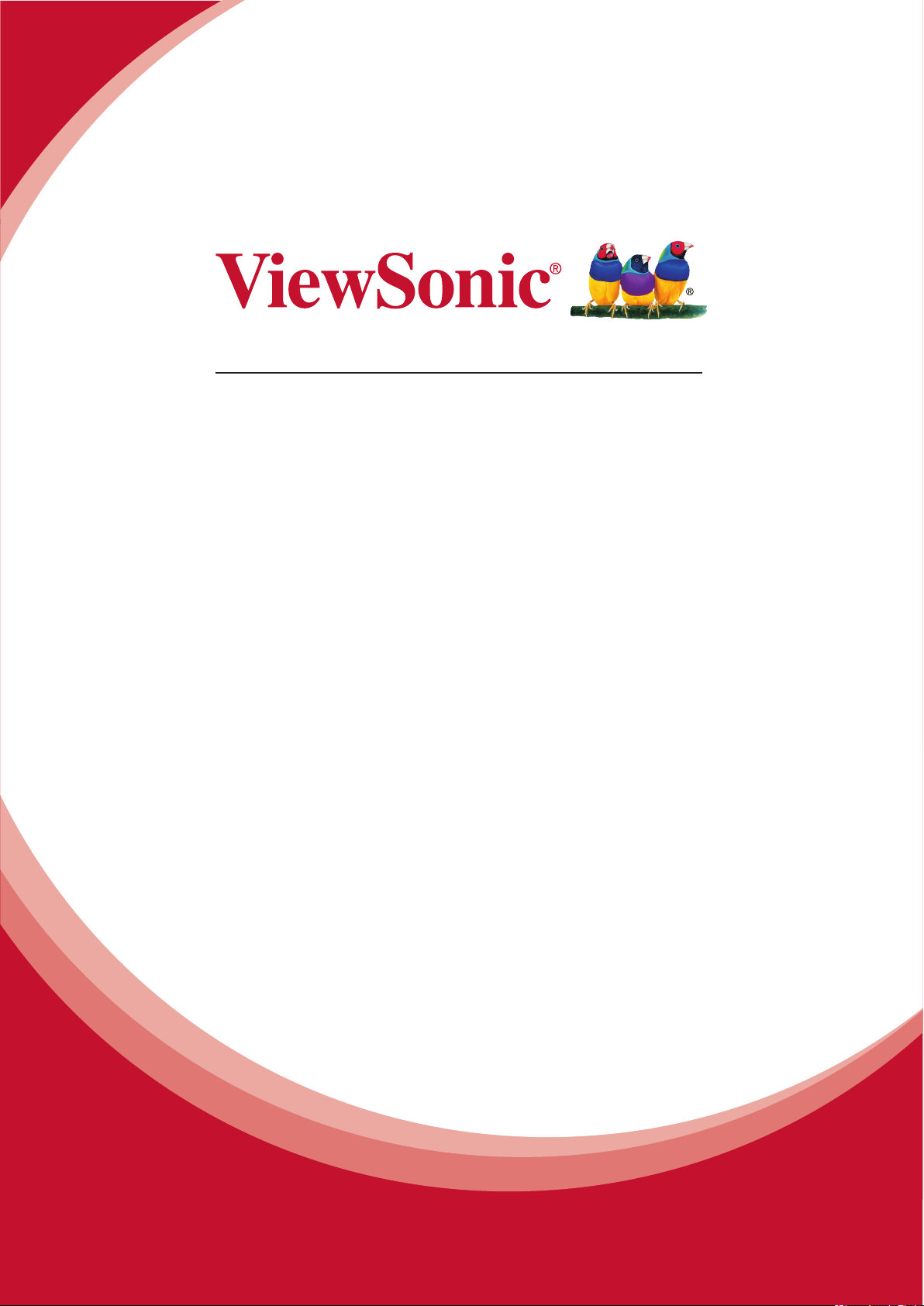
VSD241
Smart Display
Pyководство пользователя
Модель № VS15197
Page 2
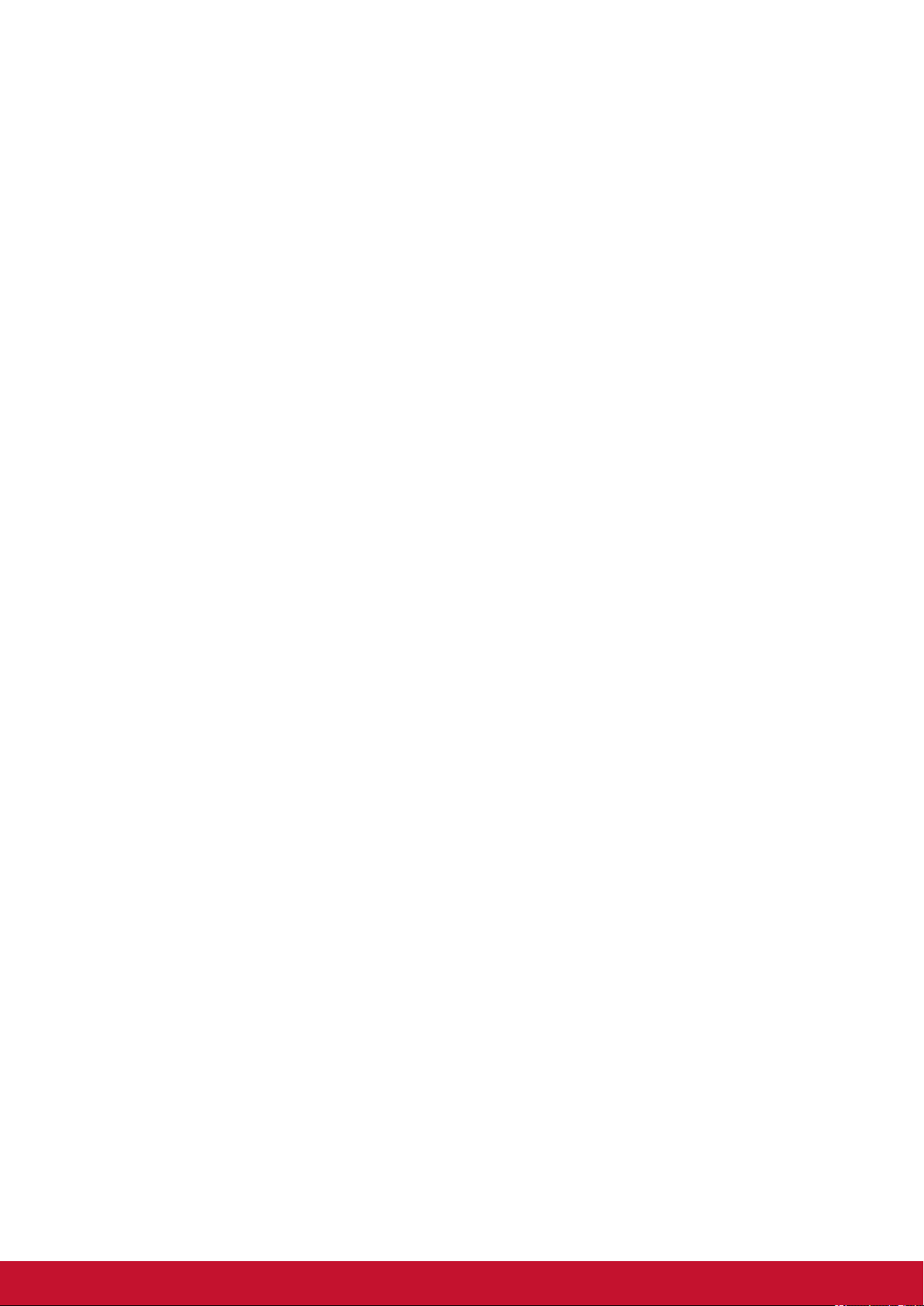
Соответствие стандартам
Перед эксплуатацией данного устройства прочтите приведенную ниже
информацию
• Используйте только сетевой блок питания, предоставленный производителем
устройства. Использование принадлежностей, не одобренных производителем,
может привести к аннулированию гарантии.
• Не храните данное устройство (телефон) при температуре выше 50°C (122°F).
• Температура эксплуатации данного устройства составляет от 0°C (32°F) до 35°C
(95°F).
Заявление FCC о соответствии стандартам
Следующее положение относится ко всем продуктам, получившим одобрение
Федеральной комиссии связи США (FCC). Соответствующие продукты имеют
логотип FCC и/или идентификатор FCC в формате FCC ID: GSS-VS15197 на
этикетке продукта. Данное устройство соответствует требованиям Части 15 Правил
FCC. Работа должна соответствовать следующим двум условиям: (1) данные
устройства не могут являться источниками вредных помех, и (2) данные устройства
должны работать в условиях помех, включая те, которые могут вызывать сбои в
работе. Настоящее оборудование прошло испытания, показавшие его соответствие
ограничениям, относящимся к части 15 правил Федеральной комиссии по
средствам связи для цифровых устройств класса B. Эти ограничения были введены
с тем, чтобы в разумных пределах обеспечить защиту от нежелательных и вредных
помех в жилых районах. Настоящее оборудование генерирует, использует и может
излучать радиоволны, и в случае установки с нарушением правил и использования
с нарушением инструкций может создавать помехи на линиях радиосвязи. Однако
и в случае установки с соблюдением инструкций не гарантируется отсутствие
помех. Если данное оборудование создает вредные помехи при приеме радио- и
телевизионных программ, что можно определить путем выключения/выключения
данного устройства, пользователю предлагается попытаться устранить помехи,
предприняв следующие меры:
• переориентировать или переместить приемную антенну;
• увеличить расстояние между устройством и приемником;
• подключить устройство к электрической розетке или цепи, не используемой для
питания приемника;
• проконсультироваться с продавцом или с теле- радиомастером.
Внесение любых изменений или выполнение любых модификаций данного
устройства, не получивших четко выраженного одобрения изготовителя,
может лишить пользователя юридических прав, связанных с использованием
данного устройства. Антенна, применяемая с данным передатчиком не должна
использоваться совместно с другим устройством или с другой антенной или
передатчиком.
Данное устройство прошло проверку и соответствует измерительным эталонам и
нормам, приведенным в бюллетене FCC OET Bulletin 65, Приложение C.
iPB
Page 3
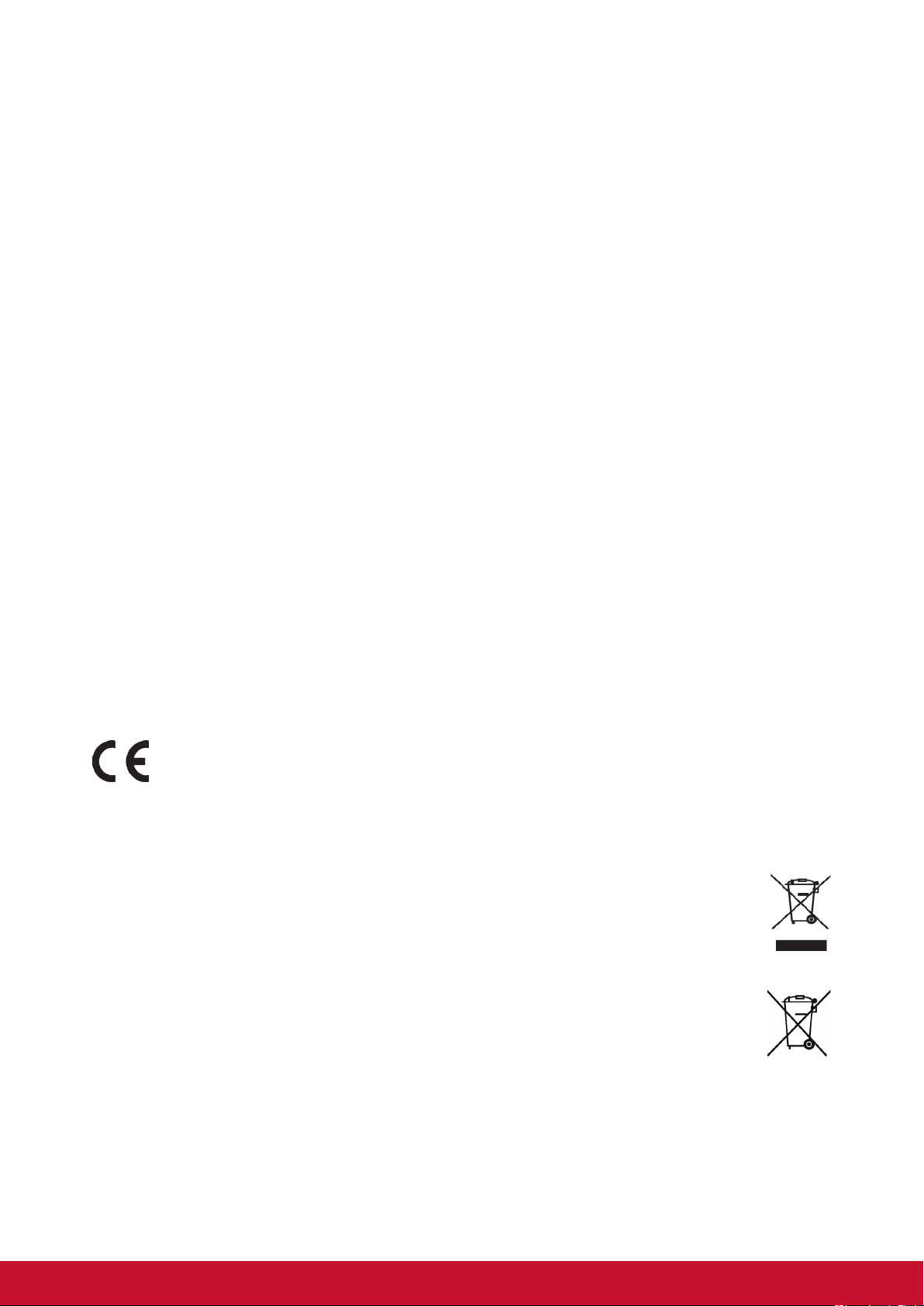
Информация FCC SAR
Данное устройство соответствует требованиям FCC к ограничению радиационного
излучения для нерегулируемого оборудования. Конечные пользователи должны
следовать специальным инструкциям по обеспечению соответствия требованиям в
отношении РЧ-излучения.
Данный передатчик не должен использоваться совместно или эксплуатироваться
с другой антенной или передатчиком. Это устройство следует устанавливать и
использовать, обеспечим минимальное расстояние от радиатора до частей тела не
менее 20 см.
Руководство пользователя или инструкция по эксплуатации радиопередающего
устройства или излучателя непреднамеренных помех должно содержать
предупреждения о том, что изменения или модификации, которые в прямой
форме не одобрены стороной, отвечающей за соответствие, могут привести к
аннулированию прав пользователя на эксплуатацию оборудования.
Заявление по Канаде
Данное устройство соответствует промышленным RSS-стандартам Канады
на нелицензионное оборудование. При использовании устройства должны
соблюдаться два следующих условия: (1) данное устройство не должно быть
источником помех; (2) данное устройство должно быть устойчиво к помехам,
создаваемым другими приборами, включая помехи, которые могут стать причиной
его ненадлежащей работы.
Осторожно! воздействие радиочастотного излучения
Для обеспечения соответствия требованиям в отношении воздействия
радиочастотного излучения RSS 102 расстояние между антенной монитора и
людьми должно быть не менее 20 см.
Соответствие СЕ для европейских стран
Устройство соответствует Директиве по электромагнитной совместимости
2004/108/EC и Директиве по низкому напряжению 2006/95/EC, R&TTE
Директиве 1999/5/EC.
Данная информация имеет отношение только к странам-участникам
Европейского Союза (ЕС):
Символ, указанный справа, соответствует Директиве 2002/96/EC об Отходах
электического и электронного оборудования (WEEE). Продукция,
обозначенная данным символом, не может быть утилизирована в виде
обычного городского мусора, а должна быть утилизирована при помощи
систем возврата и сбора, доступных в Вашей стране или регионе, в
соответствии с местными законами.
Если на батареях, аккумуляторах и микробатареях, поставляемых с этим
устройством, имеются химические символы Hg, Cd или Pb, это означает,
что батареи содержат тяжелые металлы: более 0,0005% ртути, более
0,002% кадмия или более 0,004% свинца.
Page 4
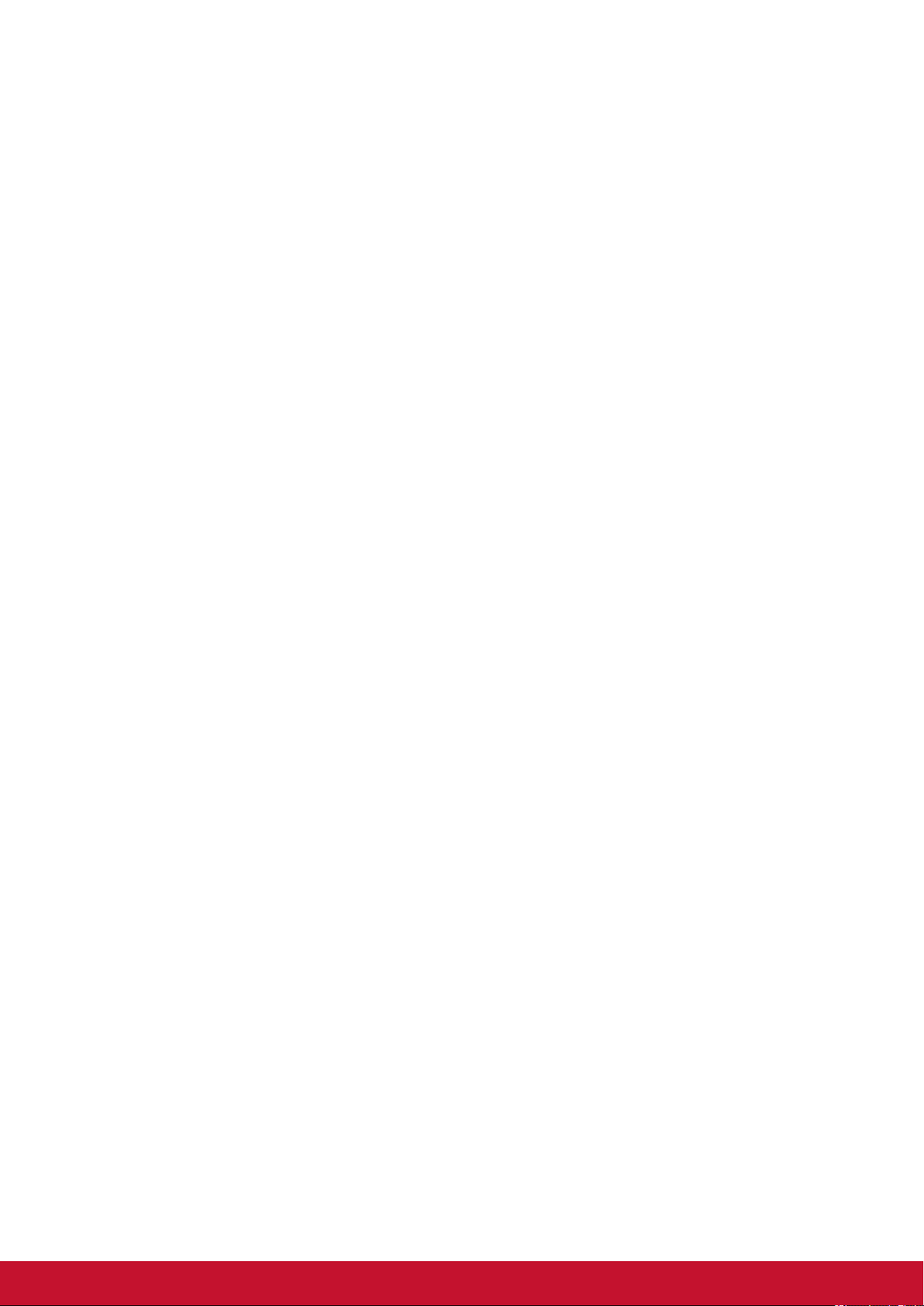
Соответствие нормативным требованиям Европейского союза
Данное оборудование соответствует требованиям к воздействию радиочастотных
излучений 1999/519/EC, рекомендации Совета от 12 июля 1999 г. по ограничению
воздействия электромагнитных полей (с частотой 0–300 ГГц) на людей. Данное
оборудование соответствует следующим стандартам: EN301489-1, EN301489-17,
EN55022/24, EN60950-1, EN300328
Настоящим мы заявляем, что данный радиомодуль Wi-Fi и Bluethooth соответствует
основным требованиям и другим соответствующим положениям Директивы 1999/5/
EC.
iiiii
Page 5

ENERGY STAR
Это изделие, сертифицированное в соответствии со стандартами ENERGY
STAR, экономит ваши средства за счет понижения энергопотребления, а также
обеспечивает защиту окружающей среды без ущерба его функциональности и
характеристикам. Мы рады предложить нашим покупателям изделия, с символом
ENERGY STAR.
Что такое ENERGY STAR?
Изделия, сертифицированные в соответствии со стандартом ENERGY STAR,
потребляют меньше электроэнергии и предотвращают выбросы парниковых газов
за счет строгого соблюдения рекомендаций в отношении энергоэффективности
Агентства по охране окружающей среды США. По всему миру мы предоставляет
своим клиентам изделия и услуги, которые помогают им экономить средства,
снижают энергопотребление и повышают качество окружающей среды. Чем больше
энергии мы сэкономим за счет повышения энергоэфективности, тем больше мы
снизим выбросы парниковых газов и риск изменения климата. Подробные сведения
см. на www.energystar.gov или ww.energystar.gov/powermanagement
Примечание: сведения, приведенные в этом разделе, относятся к компьютеру.
Изделие, сертифицированное в соответствии со стандартами ENERGY STAR:
— выделяет меньше тепла и уменьшает нагрузку на охлаждение в теплом климате;
— автоматически переходит в «спящий» режим монитора и компьютера через 10
минут бездействия;
— выходит из «спящего» режима при нажатии кнопки питания;
— экономит более 80% электроэнергии в «спящем» режиме.
ENERGY STAR и символ ENERGY STAR — это зарегистрированные в США
товарные знаки.
Page 6
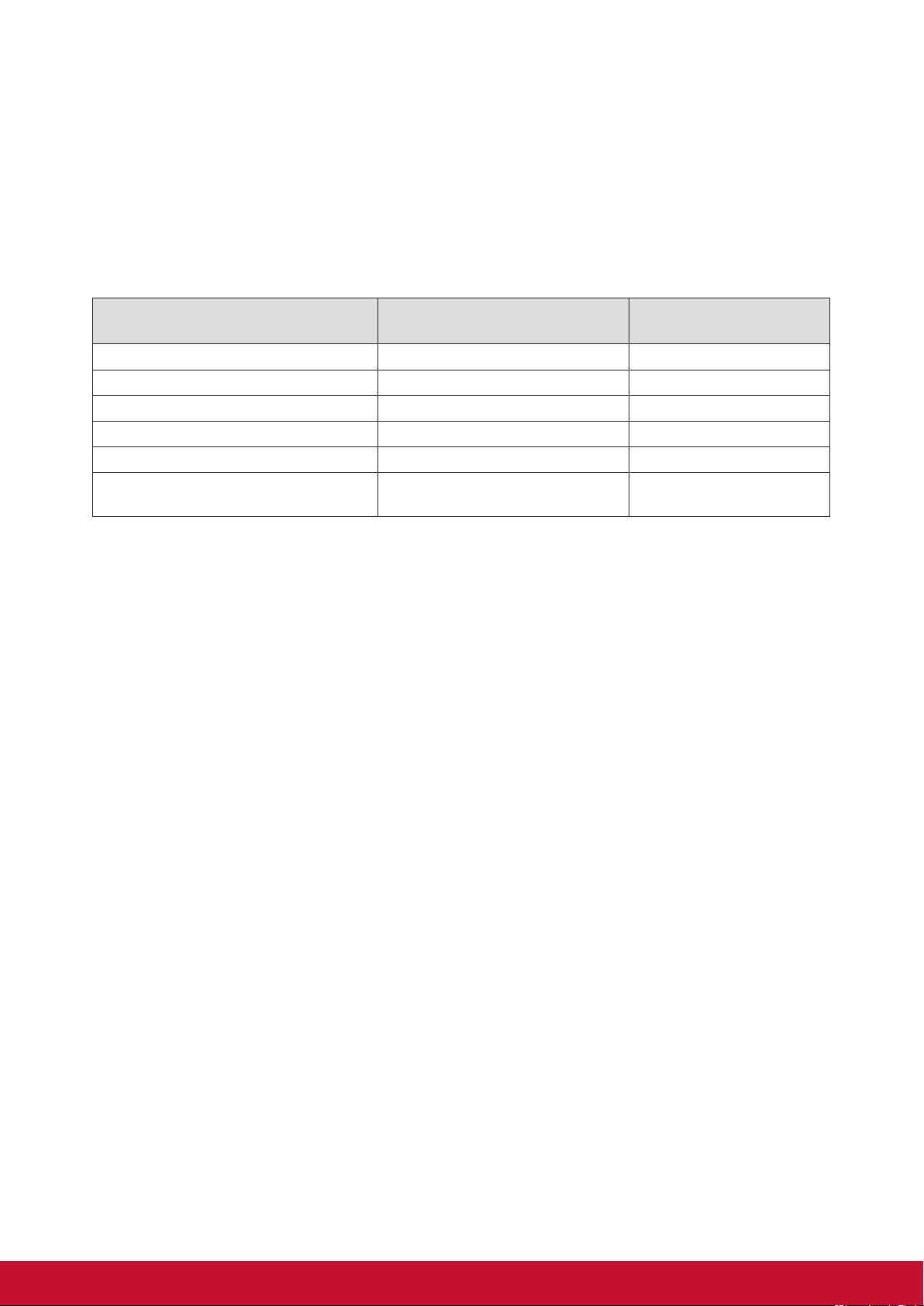
Декларация про соответствие RoHS2
Данный продукт был разработан и произведен в соответствии с Директивой 2011/65/
EU Европейского парламента и Совета Европы про ограничение использования
некоторых вредных веществ в электрическом и электронном оборудовании
(Директива RoHS2), он также соответствует максимальным значениям
концентрации, предложенным Техническим Комитетом Адаптации Европейской
Комиссии (TAC):
Вещество
Свинец (Pb) 0,1% < 0,1%
Ртуть (Hg) 0,1% < 0,1%
Кадмий (Cd) 0,01% < 0,01%
Гексавалентный хром (Cr
Полиброминатные бифенилы (PBB) 0,1% < 0,1%
Полиброминантные эфиры
дифенила (PBDE)
6+
) 0,1% < 0,1%
Предложенная максимальная
концентрация
0,1% < 0,1%
Фактическая
концентрация
Некоторые компоненты изделий, как указано выше, были освобождены от действия
Директивы в соответствии с Приложением III к Директивам RoHS2, как указано
ниже:
Примеры освобожденных компонентов:
1. Ртуть во флуоресцентных лампах с холодным катодом и флуоресцентных
лампах со внешними электродами (CCFL и EEFL) для специальных задач, в
количестве (на лампу) не превышающем:
(1) Короткие лампы (≦500 мм): 3,5 мг на лампу.
(2) Средние лампы (>500 мм и ≦1500 мм): 5 мг на лампу.
(3) Длинные лампы (>1500 мм): 13 мг на лампу.
2. Свинец в стекле электронно-лучевых трубок.
3. Свинец в стекле флуоресцентных трубок, не более 0,2 % по весу.
4. Свинец как легирующая присадка к алюминию, не более 0,4 % по весу.
5. Сплав меди, содержащий до 4 % свинца по весу.
6. Свинец в припоях с высокой температурой плавления (т.е. сплавы на основе
свинца, содержащие по весу 85 % или более свинца).
7. Детали электрических и электронных устройств, содержащие свинец в
стекле или керамике, помимо изоляционной керамики в конденсаторах, напр.
пьезоэлектрические приборы, или в стеклянную или керамическую соединения
матрицы.
viv
Page 7
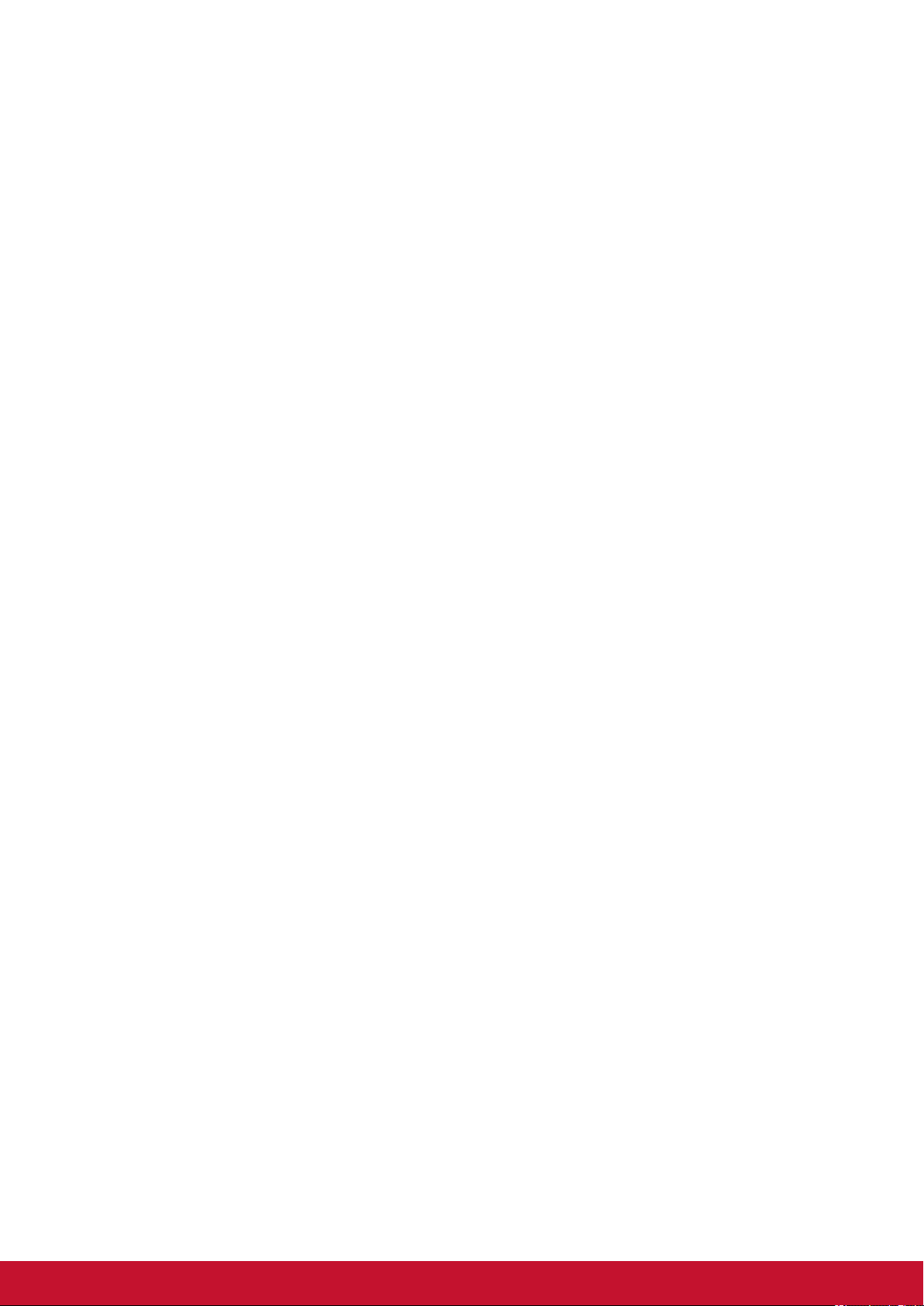
Важные рекомендации по технике безопасности
1. НЕ помещайте какие-либо предметы на устройство. Предметы могут
поцарапать или разбить экран.
2. ЗАПРЕЩАЕТСЯ использовать устройство в условиях повышенного загрязнения
и в пыльных местах.
3. НЕ ставьте устройство на неровную или неустойчивую поверхность.
4. НЕ вставляйте какие-либо посторонние предметы в устройство.
5. НЕ подвергайте устройство воздействию сильных магнитных или электрических
полей.
6. НЕ подвергайте устройство воздействию прямого солнечного света, так как это
может привести к повреждению ЖК-экрана. Не помещайте устройство рядом с
источниками тепла.
7. НЕ используйте устройство под дождем.
8. Обратитесь в местные органы власти или к продавцу данного изделия, чтобы
узнать правила утилизации электронного оборудования.
9. Устройство и его блок питания могут нагреваться во время обычной работы и
зарядки. НЕ помещайте устройство на колени во избежание неудобства или
причинения вреда здоровью вследствие воздействия тепла.
10. НОМИНАЛЬНОЕ ВХОДНОЕ НАПРЯЖЕНИЕ. См. паспортную табличку
на устройстве и убедитесь, что блок питания соответствует указанным
характеристикам. Используйте только аксессуары, указанные производителем.
11. НЕ используйте ручку или какой-либо острый предмет для нажатия на экран.
12. Очищайте сенсорный экран мягкой тканью. При необходимости слегка
увлажните ткань перед выполнением очистки. Категорически запрещается
использовать абразивные вещества и растворы чистящих средств.
13. Всегда выключайте устройство перед установкой или удалением внешних
устройств, которые не поддерживают функцию «горячей замены».
14. Перед очисткой устройства выключите и отключите его от электрической
розетки.
15. НЕ разбирайте устройство. Выполнение ремонта разрешено только
квалифицированным специалистам по техническому обслуживанию.
16. Устройство оснащено вентиляционными отверстиями. НЕ блокируйте
вентиляционные отверстия устройства, так как это может привести к перегреву
и выходу устройства из строя.
17. Подключение зарядного устройства производится к USB-портам версии USB 2.0
или выше.
18. ПОДКЛЮЧЕНИЕ ОБОРУДОВАНИЯ: штепсельная розетка для подключения
устанавливается вблизи оборудования, в легко доступном месте.
Page 8
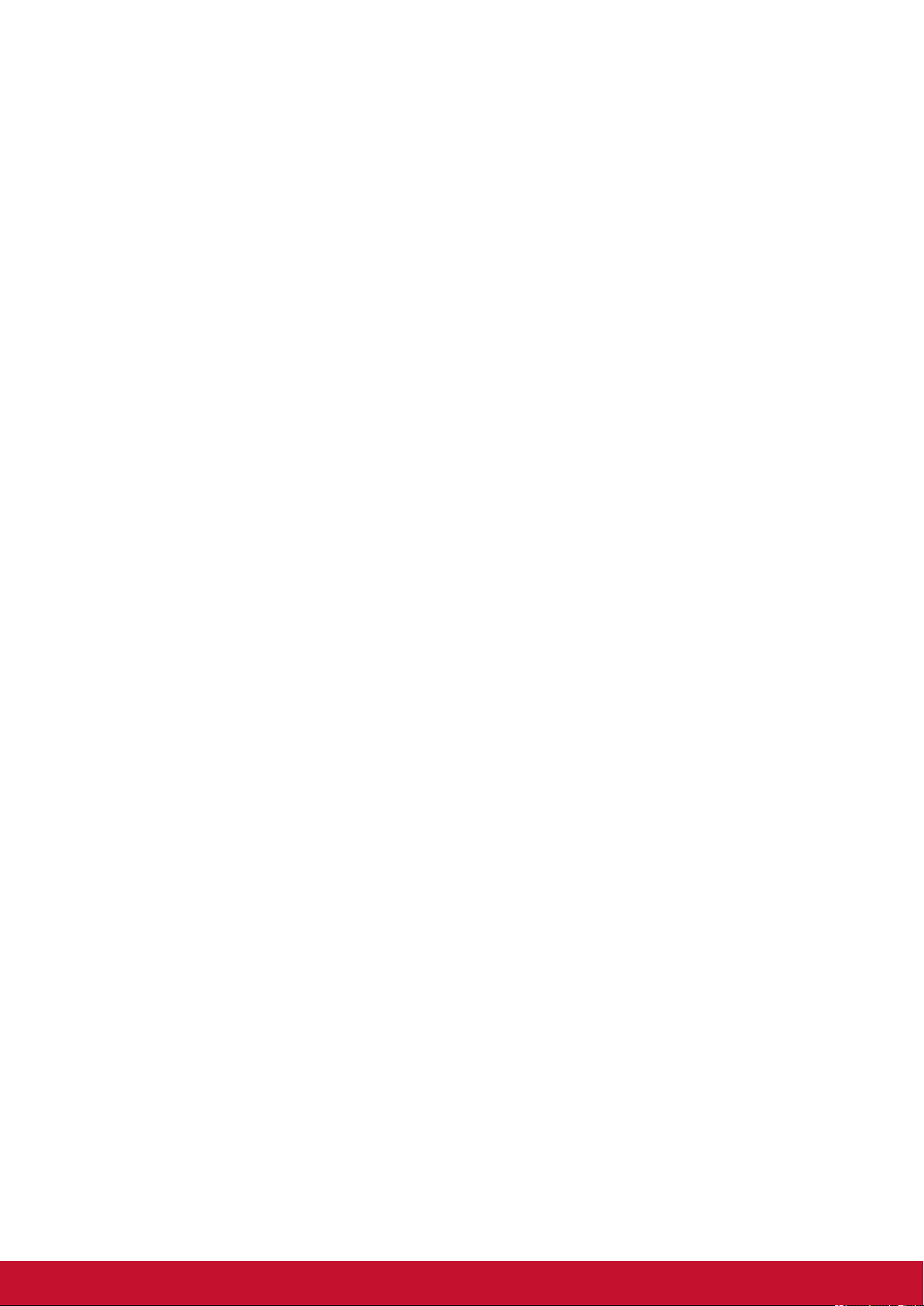
Данные по Авторским правам
© Корпорация ViewSonic®, 2013. С сохранением всех прав.
Android™ является товарным знаком компании Google Inc. Использование этого
товарного знака допускается только с разрешения компании Google.
В данном изделии используется платформа Android™ на основе ОС Linux, которая
допускает расширение посредством различных прикладных программ на базе JME.
Наименования всех продуктов, использующихся в данном устройстве, и все
товарные знаки, упоминаемые в настоящем документе, являются товарными
знаками или зарегистрированными товарными знаками соответствующих
владельцев.
Google™, логотип Google, Android™, логотип Android и Gmail™ являются товарными
знаками компании Google Inc. Использование этих товарных знаков допускается
только с разрешения компании Google.
Wi-Fi и логотип Wi-Fi CERTIFIED являются зарегистрированными товарными
знаками альянса Wireless Fidelity Alliance.
microSD™ является товарным знаком ассоциации SD Card Association.
Bluetooth и логотип Bluetooth являются товарными знаками компании Bluetooth SIG,
Inc.
VESA® является зарегистрированной торговой маркой Ассоциации по стандартам в
области видеоэлектроники. DPMS и DDC являются торговыми марками VESA®.
ENERGY STAR® является зарегистрированной торговой маркой Агентства по охране
окружающей среды (EPA), США.
Являясь партнером программы ENERGY STAR®, корпорация ViewSonic установила,
что настоящее изделие удовлетворяет рекомендациям ENERGY STAR® по экономии
энергии.
Ограничение ответственности: корпорация ViewSonic не несет ответственности ни
за какие технические или редакторские ошибки, равно как и за недостаточность
информации в данном документе; ViewSonic также не несет ответственности
за побочный или косвенный ущерб, связанный с использованием настоящего
документа, а также с характеристиками и эксплуатацией изделия.
Информация о правах на интеллектуальную собственность
Права на все технологии и продукты, использующиеся в данном устройстве,
принадлежать соответствующим владельцам.
В данном изделии используется платформа Android на основе ОС Linux, которая
допускает расширение посредством различных прикладных программ на базе JavaScript.
Google™, логотип Google, Android™, логотип Android, Gmail и YouTube являются
товарными знаками компании Google Inc.
Bluetooth и логотип Bluetooth являются товарными знаками компании Bluetooth SIG,
Inc.
Java, JME, а также все прочие товарные знаки, основанные на Java, являются
товарными знаками или зарегистрированными товарными знаками компании Sun
Microsystems, Inc. в США и других странах.
microSD является товарным знаком ассоциации SD Card Association.
viivi
Page 9
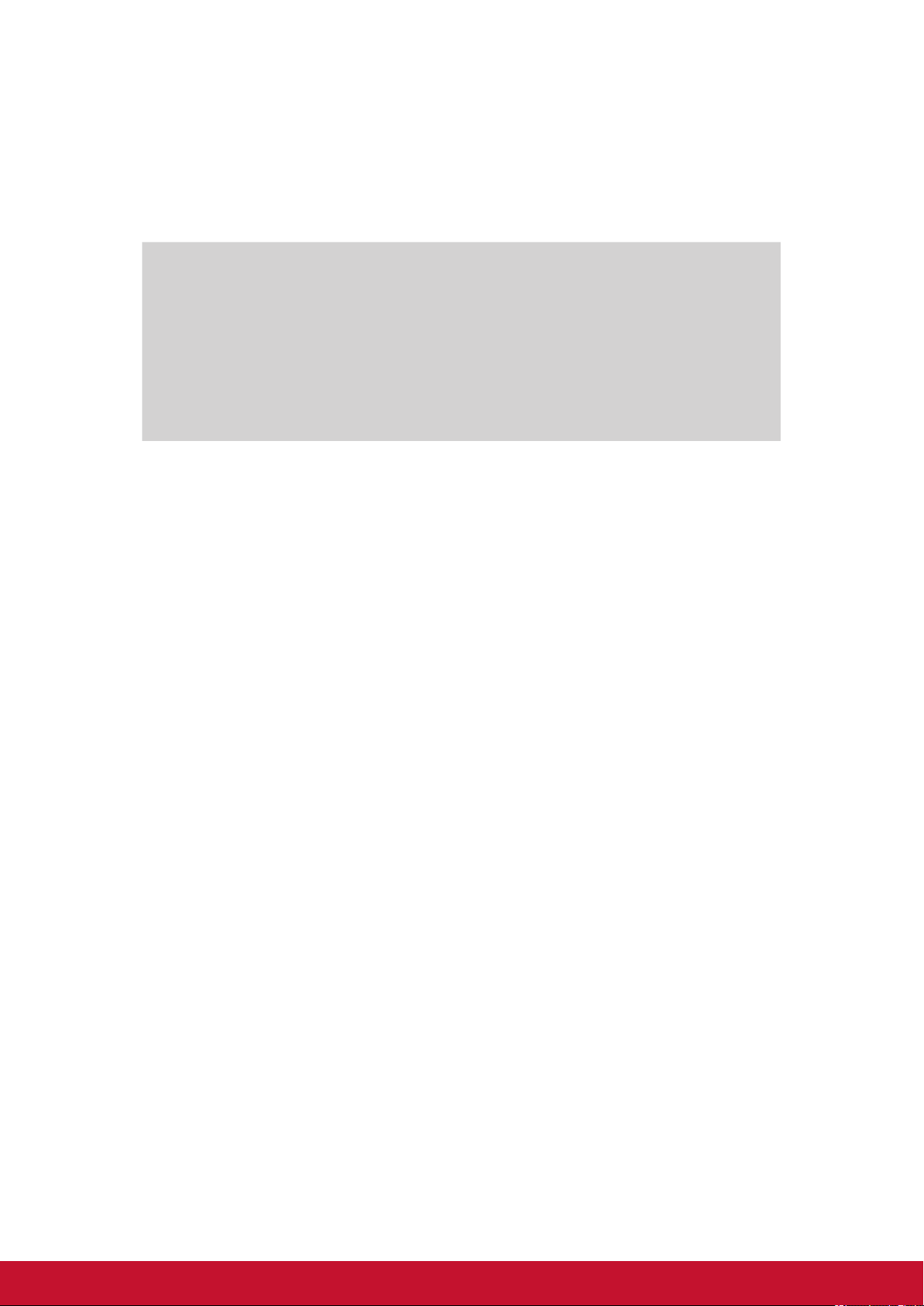
Регистрация изделия
В будущем Вам может понадобиться дополнительная информация о продукции
корпорации ViewSonic. Для получения этой информации Вам необходимо
зарегистрировать Ваше изделие на странице сети Интернет: www.viewsonic.com.
Справочная информация
Наименование изделия:
Номер модели:
Номер документа:
Серийный номер:
Дата покупки:
Утилизация продукта по истечении срока эксплуатации
Компания ViewSonic заботится о состоянии окружающей среды и обязуется
направить все свои усилия на создание экологически чистых условий работы и
жизни. Компания признательна за ваш вклад в более «умные» и экологически
чистые информационные технологии. Для получения дополнительной информации
посетите веб-сайт компании ViewSonic.
США и Канада: http://www.viewsonic.com/company/green/recycle-program/
Европа: http://www.viewsoniceurope.com/uk/support/recycling-information/
Тайвань: http://recycle.epa.gov.tw/recycle/index2.aspx
VSD241
ViewSonic Smart Display
VS15197
VSD241_UG_RUS Rev. 1C 10-16-13
_______________________________
_______________________________
Page 10
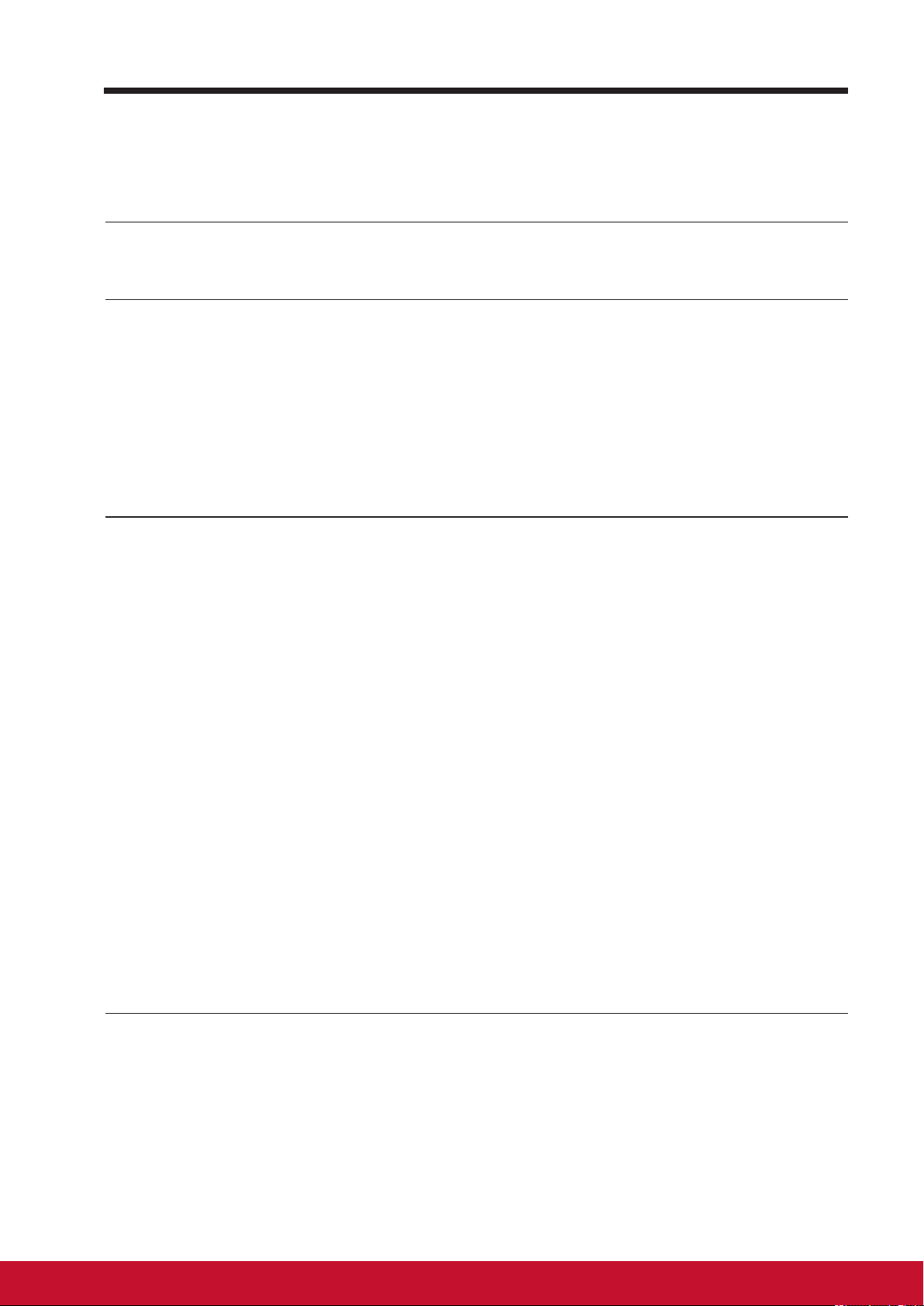
Содержание
Содержание
1 Особенности беспроводного монитора VSD241
1.1 Установка кронштейна для крепления на стене ............ 4
2 Подготовка беспроводного монитора VSD241 к работе
2.1 Подключение ..................................................................... 5
2.2 Подготовка беспроводного монитора к использованию 5
2.3 Включение монитора ........................................................ 6
2.3.1 Функция Wake on LAN (WOL) (инициализация
по сигналу из локальной сети) ............................ 7
2.4 Выключение монитора ..................................................... 7
3 Сведения о беспроводном мониторе VSD241
3.1 Сенсорный экран .............................................................. 8
3.2 Приложения, виджеты и ярлыки ...................................... 9
3.3 Главный экран ................................................................... 9
3.4 Кнопки навигации .............................................................11
3.5 Строка состояния ............................................................11
3.5.1 Использование меню состояния ....................... 12
3.6 Пользовательская настройка главного экрана ............. 12
3.6.1 Добавление элемента (ярлык) .......................... 12
3.6.2 Перемещение элемента .................................. 13
3.6.3 Удаление элемента ........................................... 13
3.6.4 Изменение обоев .............................................. 13
3.7 Навигация по приложениям ........................................... 14
3.7.1 Экран приложений ............................................. 14
3.7.2 Ярлыки приложений .......................................... 14
3.7.3 Недавние приложения ....................................... 15
3.7.4 Обои блокировки экрана ................................... 15
4 Использование беспроводного монитора VSD241
4.1 Управление контактами .................................................. 16
4.1.1 Добавление нового контакта ............................. 16
4.1.2 Поиск контакта ................................................... 17
4.1.3 Отправка электронной почты или
сообщения контакту ........................................... 17
4.2 Всплывающее меню ....................................................... 19
viiPB
Page 11
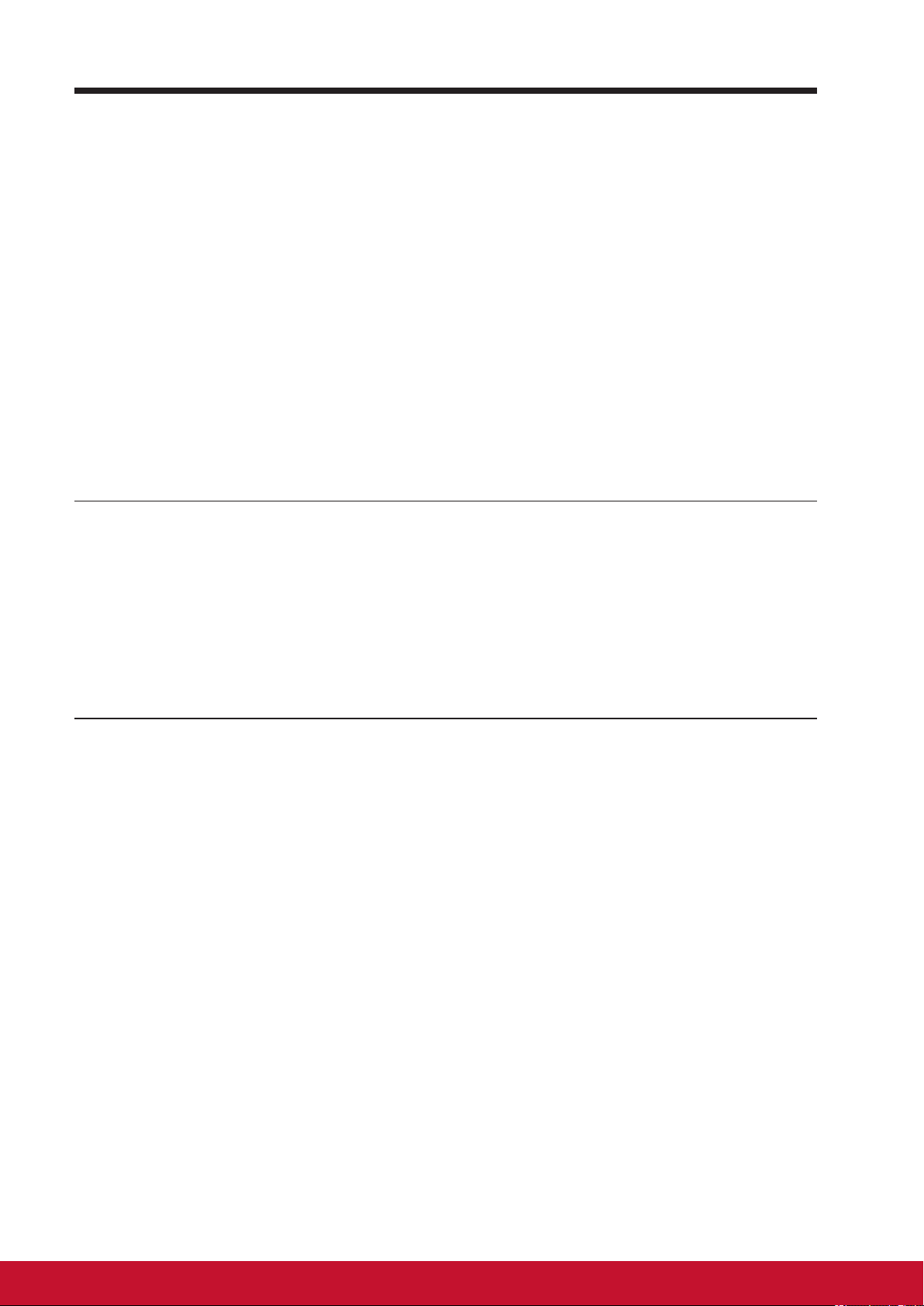
Содержание
4.3 Google Search (Поиск Google)........................................ 20
4.4 Управление настройками монитора .............................. 21
4.5 Подключение к совместимым с HDMI
4.6 Подключение Bluetooth .................................................. 24
5 Интернет
4.4.1 Проверка свободного места в памяти .............. 21
4.4.2 Безопасное извлечение карты памяти SD ....... 22
4.4.3 Стирание всех данных из памяти монитора .... 22
устройствам через вход HDMI ....................................... 23
4.6.1 Включение Bluetooth и перевод монитора в
режим определения ........................................... 24
4.6.2 Коммутирование с Bluetooth-устройством ....... 24
4.6.3 Прекращение коммутации ................................ 25
4.6.4 Изменение имени Bluetooth-устройства........... 25
5.1 Подключение к Интернету .............................................. 26
5.1.1 Подключение Wi-Fi ............................................ 26
5.1.2 Проверка текущего подключения к сети Wi-Fi . 27
5.1.3 Подключение к другой сети Wi-Fi ..................... 27
5.2 Синхронизация данных Google ..................................... 28
5.3 Видеочат .......................................................................... 28
6 Пользовательская настройка беспроводного монитора
VSD241
6.1 Настройки монитора ....................................................... 30
6.2 Настройки звука и рингтона ........................................... 31
6.2.1 Настройки системы ............................................ 31
6.2.2 Настройки уведомлений .................................... 31
6.2.3 Расширение ViewSound..................................... 32
6.3 Дата, время и часовой пояс ........................................... 32
6.4 Настройки языка и ввода ............................................... 33
6.5 Экранное меню ............................................................... 34
6.5.1 Панели регулировок .......................................... 35
6.5.2 Элементы функций ............................................ 35
6.5.3 Уведомления экранного меню .......................... 36
Page 12
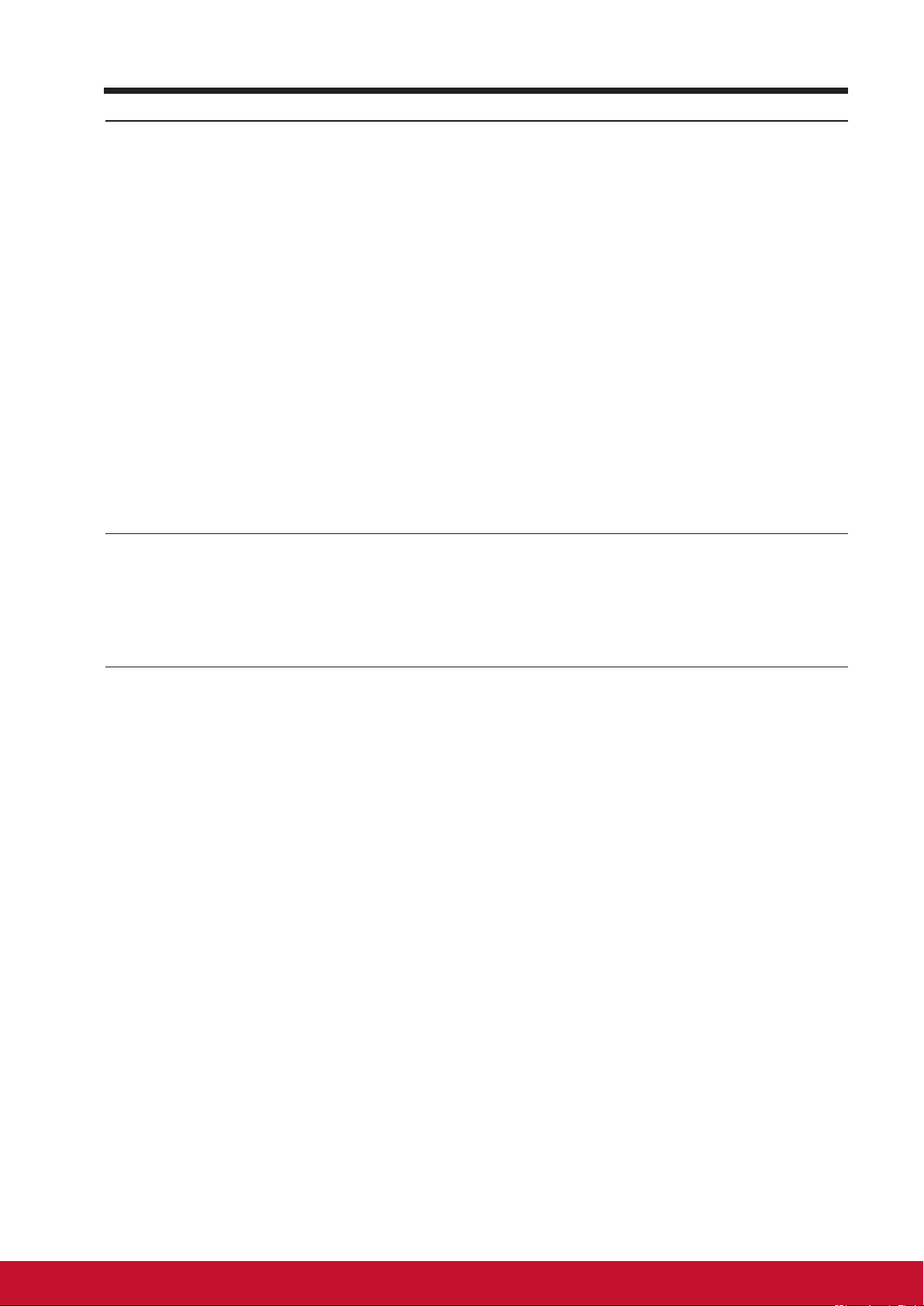
7 Защита беспроводного монитора VSD241
7.1 Защита данных монитора с помощью фигуры
разблокировки экрана .................................................... 37
7.1.1 Создание фигуры разблокировки экрана ......... 38
7.1.2 Изменение настроек фигуры разблокировки ... 38
7.2 Отключение защиты разблокировки экрана ................. 39
7.3 Защита данных монитора с помощью PIN-кода ........... 39
7.3.1 Выключение или изменение PIN-кода ............. 39
7.4 Защита данных монитора с помощью пароля.............. 40
7.4.1 Выключение или изменение пароля ................ 40
7.5 Защита данных монитора с помощью функции
Face Unlock ..................................................................... 41
7.6 Функция энергосбережения ........................................... 42
7.7 Сведения об управлении питанием .............................. 42
Содержание
8 Устранение неполадок
8.1 Проблемы сенсорного экрана ........................................ 43
8.2 Сбои при получении/отправке сообщений ................... 43
8.3 Другие неисправности .................................................... 44
9 Приложение
Спецификация ........................................................................ 45
ixviii
Page 13
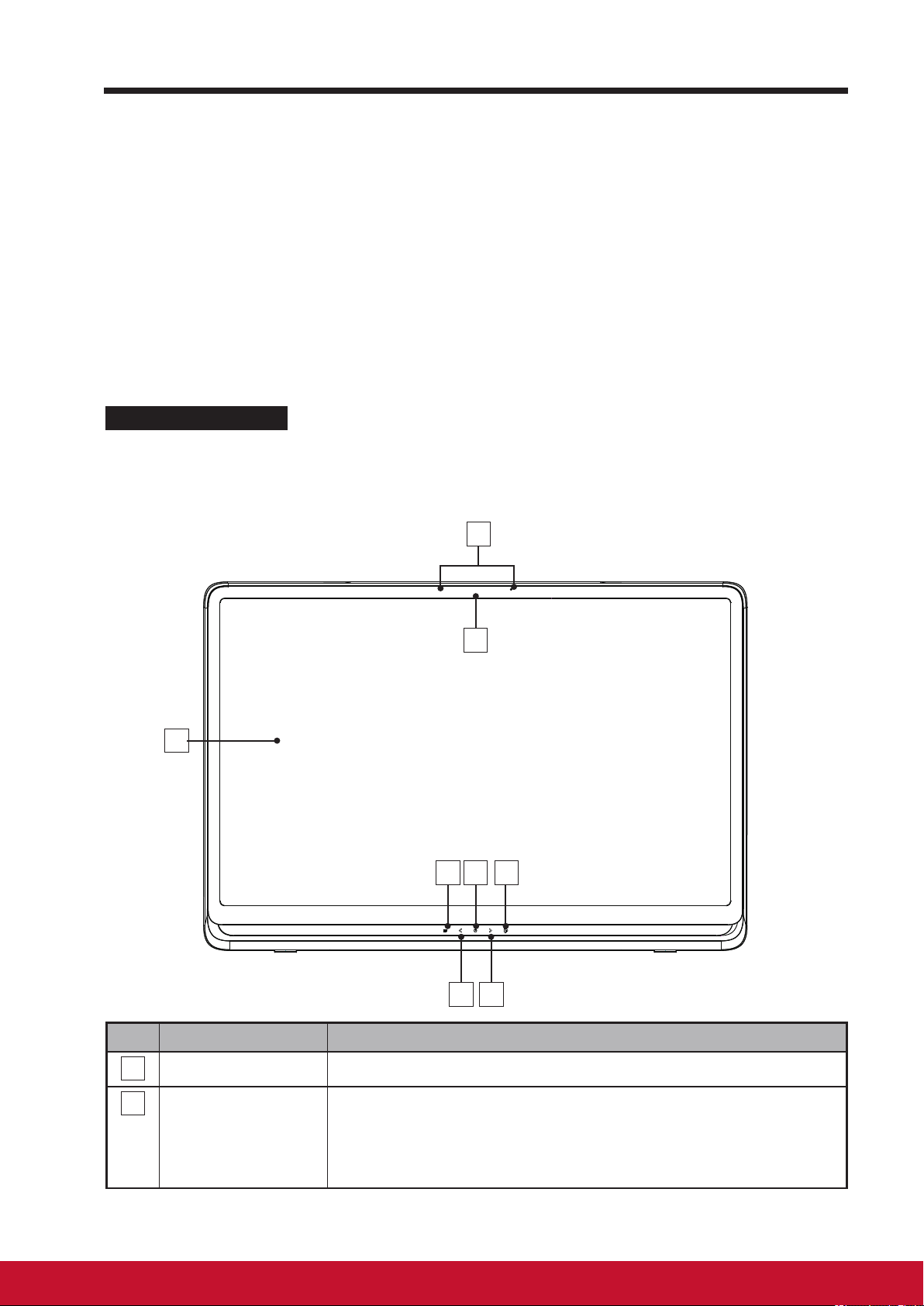
Особенности беспроводного монитора VSD241
VSD241 — это беспроводной 24-дюймовый монитор с 4-ядерным
процессором, работающий под управлением ОС Android 4.2.1 Jelly
Bean. Монитор имеет разрешение высокой четкости 1920x1080p,
снабжен сенсорным экраном, способен работать с HDMI через основной
загрузчик микропроцессора, имеет полноразмерные порты USB, а также
может подключаться по технологии Bluetooth.
1 Особенности беспроводного монитора
VSD241
В этом разделе приведено описание особенностей беспроводного монитора.
ПРИМЕЧАНИЕ
• Особенности или возможности использования, описанные в руководстве пользователя, могут изменяться в зависимости от приобретенной модели.
Вид спереди
1
2
3
4 5 6
№ Компоненты Описания
Микрофон Предназначен для приема звука или аудиовхода.
1
Камера на
2
передней
панели
- Предназначена для съемки спереди, также как и
при съемке автопортрета.
- Используется для видеовызовов с соответствующими
веб-приложениями, такими как Google Talk.
7 8
1PB
Page 14
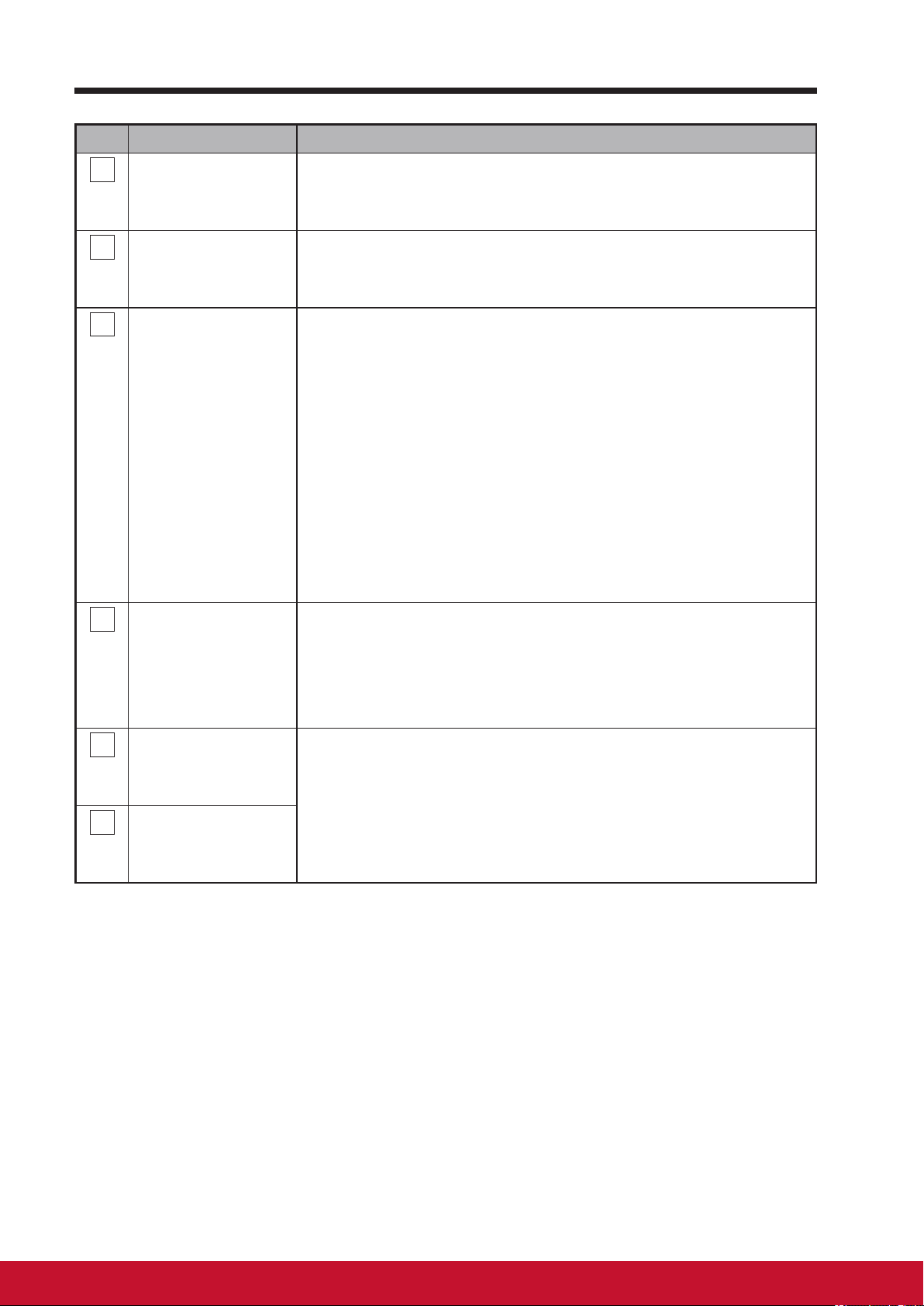
Особенности беспроводного монитора VSD241
№ Компоненты Описания
Сенсорный
3
экран
Экранное меню
4
/ выход
Кнопка питания
5
(светодиодный
индикатор)
Сенсорное управление экранными настройками,
включая элементы меню, приложения, кнопки,
клавиатуру и т. д.
Прикоснитесь к этой кнопке, чтобы запустить
экранное меню настроек. Для выхода из меню
прикоснитесь к кнопке еще раз.
Нажмите эту кнопку, чтобы включить / заблокировать
беспроводной монитор.
- Держите кнопку нажатой 0,5 с, чтобы включить
питание (светодиод горит синим).
- Блокировка беспроводного монитора в режиме
отображения (цвет светодиода меняется на
оранжевый).
- Вызов разблокировки заблокированного
беспроводного монитора.
- При включенном мониторе прикоснитесь к этой
кнопке на 3 с, чтобы выключить его (в режиме
Android).
Переключатель
6
входных
сигналов
/ выбор
экранного меню
Кнопка со
7
стрелкой (вниз/
влево)
Кнопка со
8
стрелкой
(вверх/вправо)
- Нажмите переключатель, чтобы переключить
входной сигнал (HDMI / Android).
- Выбор функций в экранном меню.
Кнопки со стрелками (вниз / влево и вверх / вправо)
предназначены для перемещения по экранному
меню. Чтобы выделить элемент меню, прикоснитесь
к кнопкам со стрелками. Кнопками со стрелками
также можно изменять значения каждого элемента
экранного меню.
Page 15
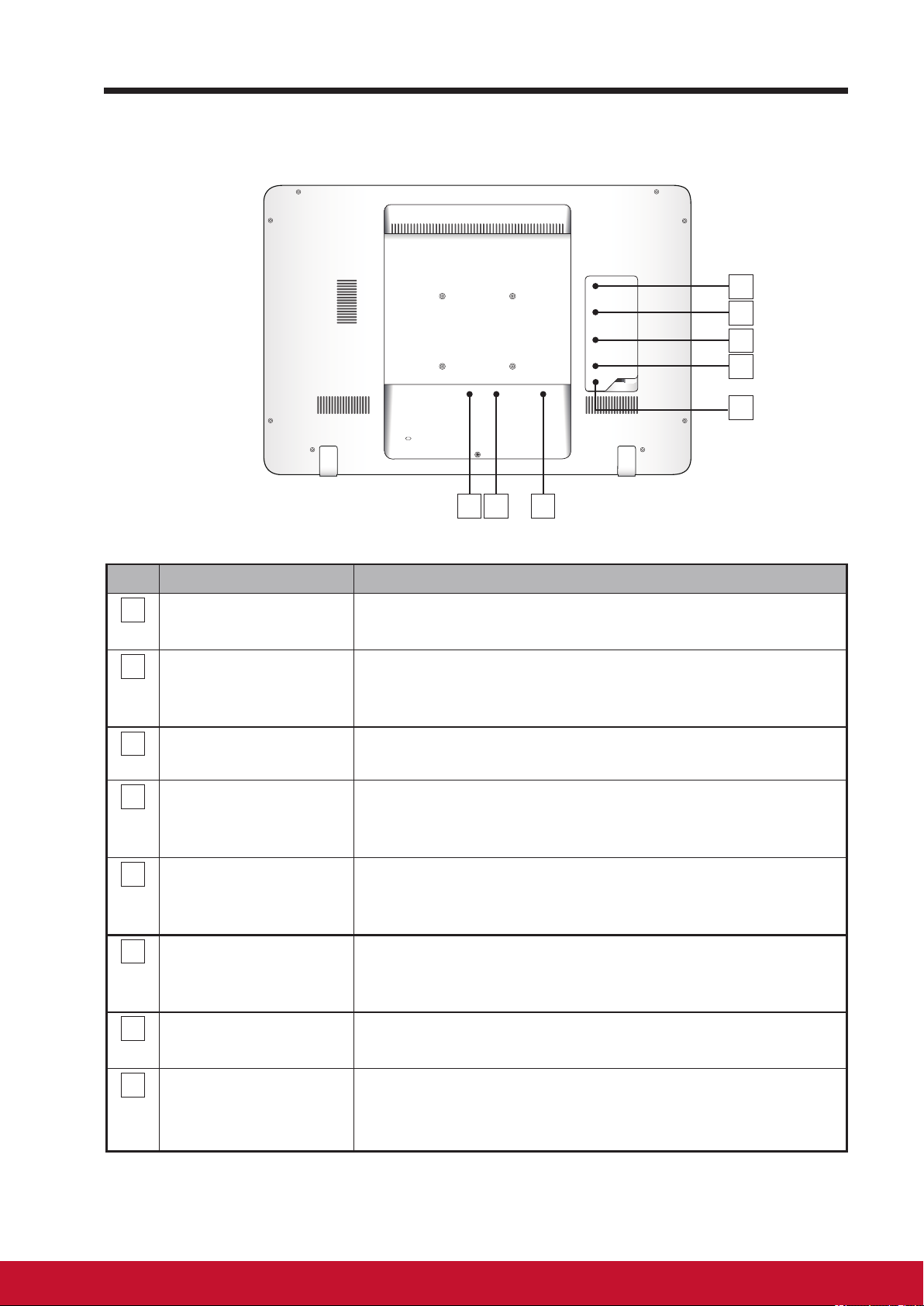
Вид сзади
Особенности беспроводного монитора VSD241
4
5
6
7
8
1 2 3
№ Компоненты Описания
Разъем питания
1
Подключение к адаптеру питания.
постоянного тока
HDMI
2
Разъем RJ45
3
Порт USB х 2
4
Порт мини-USB
5
Порт микро-USB
6
Гнездо для карты
7
памяти SD
Подключение к цифровому устройству для
воспроизведения видео и аудио (например, DVD/
BD-плееру VPG или ноутбуку).
Подключение кабеля RJ45 для установления
сетевого соединения.
Предназначен для подключения клавиатуры,
мыши флэш-диска (поддерживает только формат
FAT32) или принтера.
Предназначен для режима воспроизведения
с загрузкой по USB, с веб-камеры или для
управления с сенсорного экрана.
Подключение к компьютеру под управлением
ОС Windows для передачи данных. (Необходим
драйвер МТР.)
Увеличение объема памяти за счет установки
карты SD.
Гнездо для
8
подключения
наушников
Подключение наушников или гарнитуры.
32
Page 16
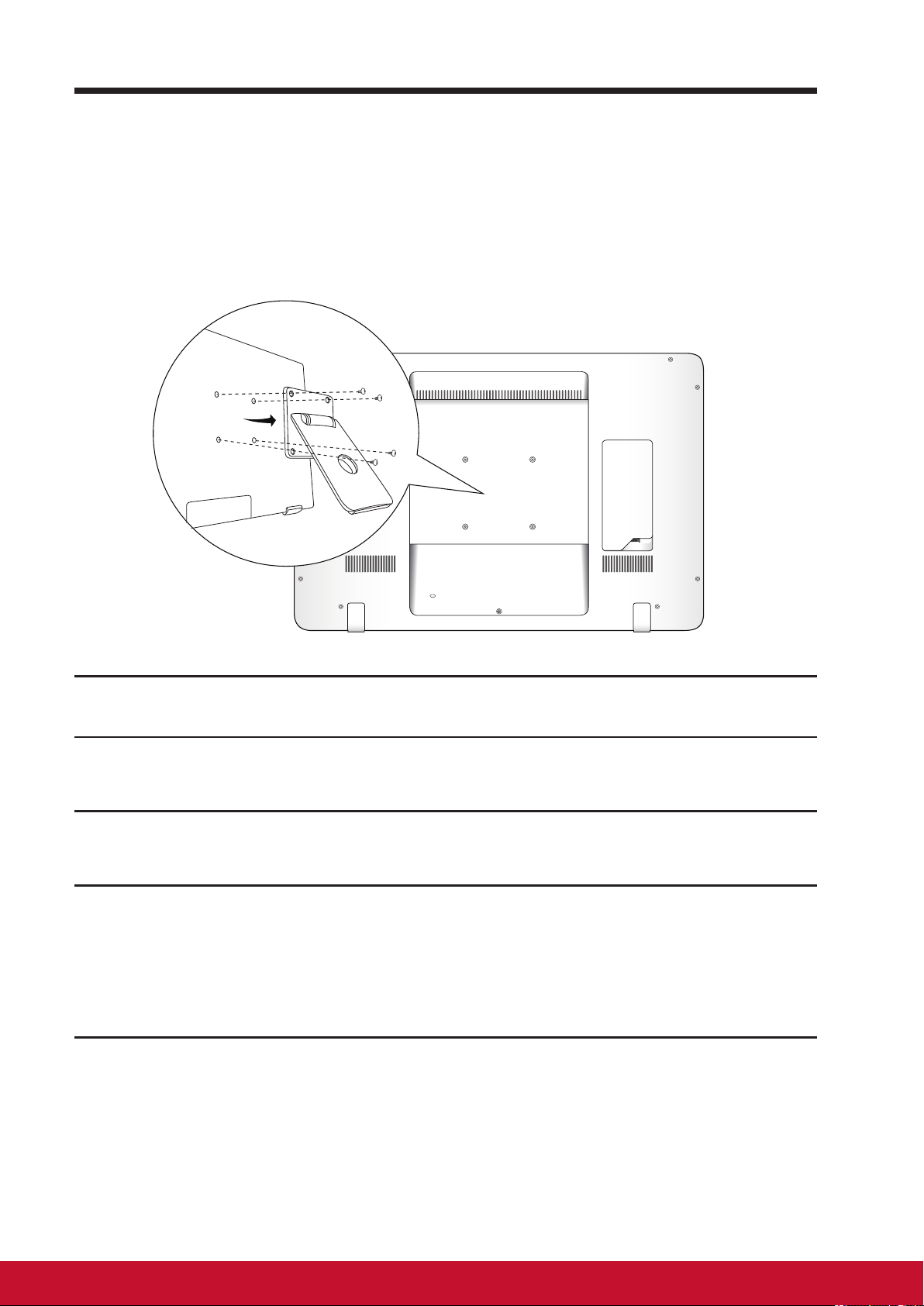
Особенности беспроводного монитора VSD241
1.1 Установка кронштейна для крепления на стене
Монитор VSD241 можно крепить на стене при помощи кронштейна.
Рекомендуем использовать крапление, соответствующее стандарту
Video Electronics Standards Association (VESA). Установите кронштейн в
порядке, приведенном ниже.
Выключите монитор и извлеките вилку кабеля питания из розетки.
1
Положите монитор экраном вниз на ровную поверхность. Примите
2
меры к защите экрана.
Выкрутите винты, чтобы установить кронштейн для крепления на
3
стене, а затем снимите крышку.
Совместите кронштейн для крепления на стене с четырьмя
4
отверстиями, расположенными в соответствии с шаблоном
крепления стандарта VESA на монтажной площадке размеров
100 х 100 мм, и закрепите его при помощи четырех винтов,
поставляемых с настенным креплением.
Page 17
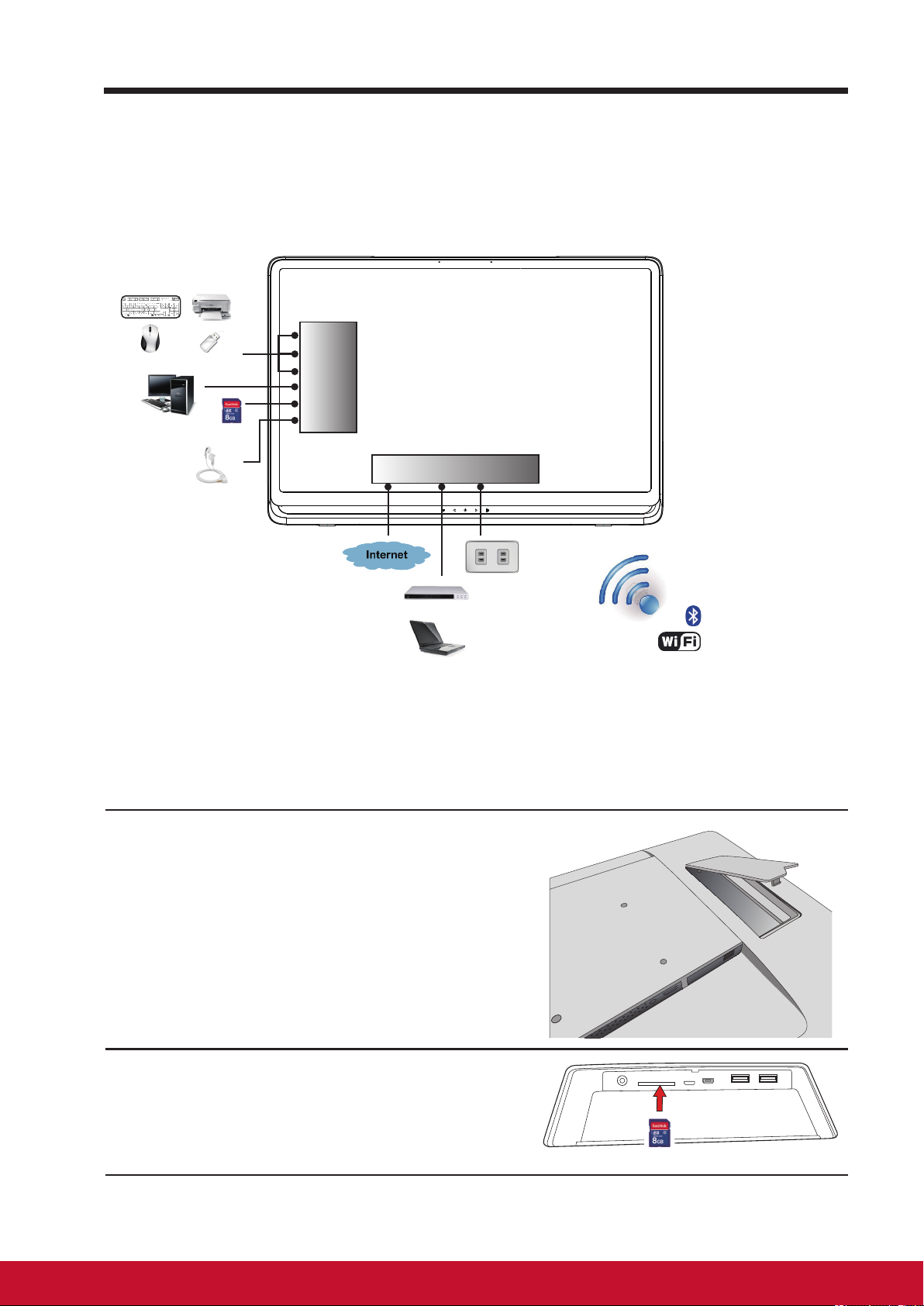
Подготовка беспроводного монитора VSD241 к работе
2 Подготовка беспроводного монитора VSD241
к работе
2.1 Подключение
Keyboard Printer
USB
Mouse USB Storage
External Computer
Earphone
SD card
USB
Mini USB
Micro USB
SD
Earphone
LAN HDMI Power
Outlet
DVD Player
Notebook
2.2 Подготовка беспроводного монитора к
использованию
Вставка карты памяти SD
Откройте крышку отсека на задней
1
части беспроводного монитора.
Bluetooth Devices
Wi-Fi Devices
При необходимости или если есть,
2
вставьте карту памяти SD в гнездо
на задней части беспроводного
монитора.
54
Page 18

Подготовка беспроводного монитора VSD241 к работе
Подключение кабеля питания
Подключите поставляемый с монитором кабель питания к разъему
1
питания.
Подключите другой конец кабеля
2
питания к электрической розетке.
2.3 Включение монитора
Слегка прикоснитесь к кнопке питания, чтобы включить монитор.
Переместите пиктограмму замка, чтобы разблокировать экран
(если включена функция блокировки экрана перемещением).
После подключения кабеля питания прикоснитесь к кнопке
1
питания на 0,5 с в нижней части передней панели, чтобы включить
монитор.
После включения монитора светодиодный индикатор будет
2
постоянно гореть синим светом.
После короткого запуска появится экран разблокировки. (Если
3
включена функция блокировки экрана.)
При необходимости прикоснитесь к пиктограмме значка и
4
переместите ее, чтобы разблокировать экран.
Монитор будет готов к использованию, когда отобразится главный
5
экран.
Page 19
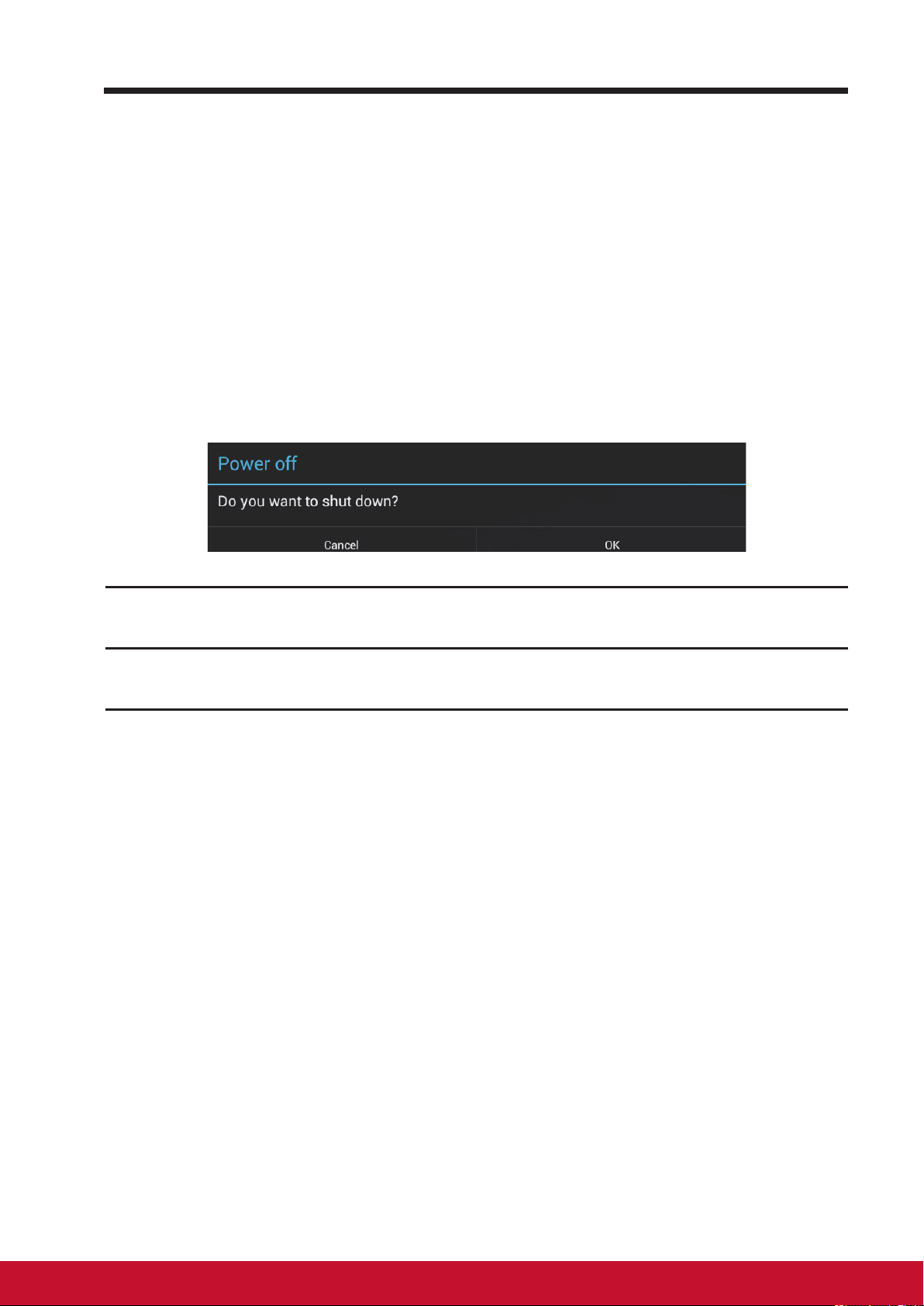
Подготовка беспроводного монитора VSD241 к работе
2.3.1 Функция Wake on LAN (WOL) (инициализация по сигналу
из локальной сети)
Чтобы включить функцию Wake on LAN (WOL):
• Прикоснитесь к пиктограмме настроек на экране.
• Убедитесь, что параметр Ethernet установлен на ON (ВКЛ.).
• Выберите More… (Еще) под строкой Data usage (Использование
данных).
• Включите функцию Wakeup on Lan на правой части экрана.
2.4 Выключение монитора
Прикоснитесь к кнопке питания примерно на 3 секунды.
1
Когда появится меню выключения, прикоснитесь к OK.
2
76
Page 20

Сведения о беспроводном мониторе VSD241
3 Сведения о беспроводном мониторе
VSD241
3.1 Сенсорный экран
Основной способ управления монитором — это прямое касание пальцем чувствительной поверхности экрана. Для работы с пиктограммами,
кнопками, элементами меню, экранной клавиатурой и другими элементами, расположенными на сенсорном экране, используются следующие
способы:
Способ Описания
Прикосновение Просто прикоснитесь к элементам пальцем.
- Используется для элементов на экране, включая
пиктограммы приложений и настроек.
- Ввод букв и символов с экранной клавиатуры.
- Нажатие экранных кнопок.
Прикосновение
и удержание
Перетаскивание Прикоснитесь к элементу и перетащите его в
Скольжение После прикосновения быстро проведите пальцем по
Уменьшение Сведите два пальца вместе на экране, чтобы уменьшить
Увеличение Разведите два пальца на экране, чтобы увеличить
ПРИМЕЧАНИЕ
• Соединяя три точки, можно масштабировать частоту всего монитора, двумя пальцами можно поворачивать масштабировать изображение, например карты Google,
также предусмотрены речевой вывод для слепых пользователей и режим навигации жестами.
Прикоснитесь к элементу на экране и не убирайте палец
до тех пор, пока не будет выполнено действие.
необходимое положение, не убирая палец.
- Перемещение элемента на экране.
- Прокрутка главного экрана, веб-страниц, списков,
записей, миниатюр фотографий, контактов и т. д.
поверхности экрана без остановок.
отображение изображения или веб-страницы.
отображение изображения или веб-страницы.
Page 21

Сведения о беспроводном мониторе VSD241
3.2 Приложения, виджеты и ярлыки
Кнопки с программируемыми функциями или пиктограммы обеспечивают самые разнообразные функции и ярлыки. Получить доступ ко всем
функциям монитора можно с главного экрана. На нем отображаются пиктограммы, виджеты, ярлыки и т. д.
Приложения: программное обеспечение, позволяющее выполнять конкретную задачу. В мониторе уже уставлены самые различные приложения.
Также можно загрузить дополнительные приложения из Google Play Store.
Виджеты: приложения, которые можно использовать непосредственно
с главного экрана. Пример: аналоговые часы, закладки, фоторамка, панель поиска Google и т. д.
Ярлыки: ссылки, которые можно создавать на главном экране для быстрого доступа к установленным приложениям.
3.3 Главный экран
После включения монитора и разблокировки экрана сначала отображается главный экран. Дл перехода на главный экран также можно прикоснуться к кнопке главного экрана
доступ ко всем программам, установленным на мониторе.
Главный экран состоит из пяти панелей. Для просмотра дополнительных
виджетов, ярлыков или других элементов, расположенных на каждой
панели, проведите пальцев влево или вправо на центральном главном
экране. В каждую панель можно добавлять ярлыки и виджеты. Также
можно изменить обои для каждой панели.
1
2
. С главного экрана можно получить
7
8
9
10
11
3 4 5 6
98
Page 22

Сведения о беспроводном мониторе VSD241
№ Элемент Описания
Google
Search
Google
1
(Поиск
Используйте приложение Google Search
для быстрого и простого поиска из
Google.
Google)
2
Область
навигации
Вид сзади
3
4
5
6
Клавиша
«Home»
Недавние
приложения
Снимок
экрана
Щелкните и перетащите экран
горизонтально до отображения
необходимого главного экрана.
Возврат к предыдущему экрану или
варианту.
Кнопка для возврата к центральному
главному экрану в любое время.
Прикоснитесь к этой кнопке, чтобы
вывести изображения недавно
использовавшихся приложений. Чтобы
открыть приложение, прикоснитесь к его
изображению.
Прикоснитесь к этой кнопке, чтобы
захватить экранное изображение.
7
8
9
10
11
Прикоснитесь к кнопке приложений,
Приложения
Bluetooth
4:39
Время
Голосовой
ввод
Ярлыки
чтобы запустить все приложения,
установленные на мониторе.
Если функция Bluetooth включена,
пиктограмма Bluetooth отображается в
правом верхнем углу экрана.
Отображение текущего времени.
Голосовой ввод можно использовать в
качестве альтернативы ввода текста с
клавиатуры.
Чтобы добавить кнопку быстрого
вызова приложения на главный
экран и переместить ее в другое
место, прикоснитесь и удерживайте
необходимую пиктограмму. Пиктограмма
позволяет быстро открыть элемент по
ссылке.
Page 23

Сведения о беспроводном мониторе VSD241
3.4 Кнопки навигации
В нижней части экрана (системная панель) расположены кнопки навигации, описанные ниже:
Кнопки Описания
- Прикоснитесь к этой кнопке, чтобы вернуться к
предыдущему экрану или варианту.
Назад
Главный
- При отображении экранной клавиатуры кнопка
меняется на
закрыть экранную клавиатуру.
- Прикоснитесь к этой кнопке, чтобы перейти на
центральный главный экран во время просмотра
других экранов.
- Прикоснитесь к этой кнопке, чтобы вернуться на
последний экран, который отображался при запуске
какой-либо функции монитора. Или прикоснитесь
к этой кнопке еще раз, чтобы вернуться на
центральный главный экран.
. Прикоснитесь к ней, чтобы
Быстрый способ открытия недавно
Недавние
приложения
Снимок экрана
использовавшегося приложения. Чтобы сразу открыть
приложение, выберите его изображение в списке и
прикоснитесь к нему.
Прикоснитесь к этой кнопке, чтобы захватить
экранное изображение.
3.5 Строка состояния
В правом верхнем углу экрана отображается текущее время, уровень
заряда батареи и указанная пиктограмма (панель состояния). Прикоснитесь к ней и перетащите вниз. Появится следующее меню состояния:
1110
Page 24

Сведения о беспроводном мониторе VSD241
Элемент Описания
Время Отображение текущего времени.
Указанная
пиктограмма
Меню состояния
Показывает включенную пиктограмму, например
включенной функции Bluetooth.
Отображает текущее состояние монитора по таким
параметрам, как владелец, яркость, настройки, WiFi, автоповорот, уровень заряда батареи, режим «в
самолете» и настройки Bluetooth.
3.5.1 Использование меню состояния
Чтобы вывести меню состояния на отображение, на панели состояния прикоснитесь
к области отображения времени и перетащите ее вниз.
• Прикоснитесь к элементу OWNER (ВЛАДЕЛЕЦ), чтобы просмотреть
данные контактного лица, сохраненные в системе.
• Прикоснитесь к элементу WIFI, чтобы войти в меню настроек
WIRELESS & NETWORKS (БЕСПРОВОДНЫЕ СЕТИ), в котором можно
включать и выключать, а также настраивать функцию Wi-Fi.
• Прикоснитесь к элементу CHARGING (ЗАРЯДКА), чтобы проверить
уровень заряда батареи. (На этом мониторе не поддерживается.)
• Прикоснитесь к элементу BLUETOOTH, чтобы войти в меню настроек
WIRELESS & NETWORKS (БЕСПРОВОДНЫЕ СЕТИ), в котором можно
включать и выключать, а также настраивать функцию Bluetooth.
Чтобы закрыть меню состояния, прикоснитесь к любой другой области
экрана.
3.6 Пользовательская настройка главного экрана
3.6.1 Добавление элемента (ярлык)
• Прикоснитесь к кнопке главного экрана, чтобы перейти на центральный главный экран.
• Горизонтально проведите пальцем по экрану, чтобы выбрать на главном экране место, в которое следует добавить элемент.
• Прикоснитесь к кнопке приложений
части экрана.
• On экране приложений прикоснитесь к вкладке APPS (ПРИЛОЖЕ-
НИЯ) или WIDGETS (ВИДЖЕТЫ), чтобы войти в экран настройки приложений или виджетов.
• В зависимости от добавляемого элемента выберите APPS (ПРИЛОЖЕ-
НИЯ) или WIDGETS(ВИДЖЕТЫ).
• Прикоснитесь к элементу, который необходимо добавить на выбранный главный экран, и не убирайте с него палец.
, расположенной в нижней
Page 25

Сведения о беспроводном мониторе VSD241
3.6.2 Перемещение элемента
• На главном экране прикоснитесь к элементу, который хотите переместить, и не убирайте с него палец.
• Переместите элемент в указанное положение.
• Уберите палец, чтобы установить элемент в новое место.
3.6.3 Удаление элемента
• На главном экране прикоснитесь к элементу, который хотите удалить,
например виджету или ярлыку, и не убирайте с него палец.
• Через некоторое время в верхней части главного экрана появится значок X.
• Перетащите элемент поверх значка X.
• Уберите палец, чтобы удалить элемент.
3.6.4 Изменение обоев
• Прикоснитесь к пустому месту на экране и не убирайте палец.
• На экране отобразится экран настройки Choose wallpaper from (Вы-
брать обои).
• Выберите источник обоев, прикоснувшись к указанной пиктограмме.
(Источники обоев: Gallery, Live Wallpapers или Wallpapers.)
• Щелкните изображение необходимых обоев. Чтобы выйти в любое
время, щелкните
.
• После завершения выбора обоев прикоснитесь к надписи Set
wallpaper (Установить обои), чтобы обновить обои главного экрана.
• У некоторых обоев можно изменять цвет, например у обоев Magic
Smoke. Если во время смены обоев отображается надпись Settings…
(Настройки...) прикоснитесь к ней и верхней части экрана — появится надпись Tap to change (Прикоснитесь, чтобы изменить), а затем
прикоснитесь к экрану, чтобы настроить цвет обоев. Прикосновением к
экрану прокрутите различные цвета.
• Прикоснитесь к кнопке Back (возврата), чтобы вернуться на предыду-
щий экран без обновления измененных настроек.
ПРИМЕЧАНИЕ
• Для всех панелей главных экранов используется один и тот же фон. Нельзя на-
строить разные обои для отдельных панелей главного экрана.
1312
Page 26

Сведения о беспроводном мониторе VSD241
3.7 Навигация по приложениям
Из меню «All Apps» (Все приложения) можно просмотреть все приложения, доступные на мониторе:
3.7.1 Экран приложений
Открытие экрана приложений
Чтобы получить доступ к экрану прило-
жений с главного экрана, прикоснитесь к
кнопке приложений
в нижней части экрана. Отобразится экран
приложений со всеми приложениями,
установленными на мониторе, включая и
приложения, загруженные пользователем.
Навигация по страницам приложений
Щелкните экран приложений по горизонтали и прикоснитесь к приложе-
нию, чтобы запустить его.
Закрытие экрана приложений
Прикоснитесь к кнопке главного экрана на системной панели, чтобы вернуться на центральный главный экран.
, расположенной
3.7.2 Ярлыки приложений
Для быстрого запуска приложений с главного экрана можно добавить на него ярлыки часто использующихся приложений.
Подробные сведения см. в разделе 3.6
Пользовательская настройка главного экрана.
Page 27

Сведения о беспроводном мониторе VSD241
Открытие приложения при помощи ярлыка
Прикоснитесь к кнопке главного экрана на системной панели.
1
Если ярлык необходимого приложения отображается на главном
2
экране, прикоснитесь к нему, чтобы запустить приложение.
3.7.3 Недавние приложения
Открытие недавно использовавшегося приложения
Прикоснитесь к кнопке недавних
1
приложений , чтобы просмотреть,
какие приложения использовались в
последнее время.
Прокрутите список недавно использовавшихся приложений и
2
прикоснитесь к миниатюре необходимого приложения, чтобы
запустить его.
Прикоснитесь к кнопке последних приложений еще раз, чтобы
3
закрыть список недавно использовавшихся приложений.
3.7.4 Обои блокировки экрана
Можно настроить автоматическое выключение монитора после определенного времени бездействия или выключить монитор вручную, прикоснувшись к светодиодному индикатору питания. При прикосновении к
светодиодному индикатору питания, чтобы вывести монитор из «спящего» режима, отображаются обои блокировки экрана, предотвращающие
случайное прикосновение к экрану. После отображения обоев блокировки экрана прикоснитесь к пиктограмме блокировки и, не убирая с нее
палец, перетащите ее к краю большой окружности вокруг нее, чтобы
разблокировать экран. См. 2.3 Включение монитора.
ПРИМЕЧАНИЕ
• Чтобы настроить время до перехода монитора в «спящий» режим, прикоснитесь
к кнопке главного экрана, нажмите кнопку приложений и выберите Settings (Настройки) — Display (Монитор) — Sleep («Спящий» режим).
1514
Page 28

Использование беспроводного монитора VSD241
4 Использование беспроводного монитора
VSD241
4.1 Управление контактами
Чтобы управлять контактами, прикоснитесь к кнопке главного экрана, нажмите кнопку приложений и выберите пункт People to view (Просмотр людей).
4.1.1 Добавление нового контакта
Прикоснитесь к кнопке (Создать).
1
Выберите учетную запись, в которую хотите добавить контакт,
2
например учетную запись Gmail.
• В этой области отображается учетная запись, в которую будет
сохранен новый контакт.
• Выберите фотографию: прикоснитесь к фотографии, чтобы исполь-
зовать ее в качестве визуального идентификатора вызывающего.
• Выберите фотографию из галереи: прикоснитесь к фотографии
из приложения Gallery, чтобы использовать ее в качестве визуального идентификатора вызывающего.
• Введите контактные данные с экранной клавиатуры. Прокрутите
экран, чтобы перейти к другим элементам, требующим заполнения.
• Прикоснитесь к ярлыку информации по умолчанию, чтобы за-
менить его другим ярлыком, выбранным из списка. например,
можно заменить ярлык номера домашнего телефона ярлыком
номера мобильного телефона.
• Прикоснитесь к категории текущей информации, чтобы добавить в нее
новый элемент. Например, можно добавить второй номер телефона.
• Прикоснитесь к категории текущей информации, чтобы удалить
из нее элемент.
• Прикоснитесь к контакту, чтобы добавить в него дополнитель-
ную информацию.
• Прикоснитесь, чтобы вывести на отображение дополнительные опции.
• Прикоснитесь к кнопке отмены, чтобы вернуться к списку контактов.
• Прикоснитесь к кнопке Done (Выполнено), чтобы сохранить
новый контакт в списке контактов.
• Прикоснитесь к кнопке возврата, чтобы вернуться к списку контактов.
ПРИМЕЧАНИЕ
• Монитор VSD241 поддерживает полностью настроенный планшетный ПК с несколькими
пользователями. Каждый пользователь имеет собственные главный экран, фон, виджеты,
приложения, игры и т. д. Предусмотрена возможность одновременного использования одного
планшетного ПК несколькими пользователями для разговора без входа и выхода из системы.
Page 29

4.1.2 Поиск контакта
Найти контакт можно двумя способами:
1
• Щелкайте вкладку All (Все) списка
контактов в верхней левой части
экрана до тех пор, пока не найдете
необходимый контакт. Или перетащите ползунок влево на экране, чтобы
прокрутить список контактов.
• Прикоснитесь к значку
ка) контактов в верхней правой части
экрана, а затем введите либо полное
имя контакта, либо только первые
буквы имени в текстовое поле. На
экране отобразятся соответствующие
контакты.
Использование беспроводного монитора VSD241
Find (поис-
После нахождения контакта прикоснитесь к его записи, чтобы
2
просмотреть сведения о контакте.
4.1.3 Отправка электронной почты или сообщения контакту
Найдите необходимый контакт в списке контактов.
1
Прикоснитесь к записи контакта, чтобы просмотреть его сведения,
2
а затем прикоснитесь к сведениям о контакте, чтобы отправить
электронную почту с использованием учетной записи, настроенной
в мониторе, или сообщение.
Редактирование контакта
Найдите необходимый контакт в списке контактов.
1
Чтобы просмотреть сведения о контакте, прикоснитесь к записи
2
контакта.
Прикоснитесь к значку , чтобы редактировать сведения о
3
контакте.
Прикоснитесь к кнопке Done (Выполнено), чтобы сохранить
4
изменения.
1716
Page 30

Использование беспроводного монитора VSD241
Отправка контакта
Найдите необходимый контакт в списке
1
контактов.
Чтобы просмотреть сведения о контакте, прикоснитесь к записи
2
контакта.
Прикоснитесь к кнопке Menu (меню) в верхней правой части
3
экрана, а затем выберите Share (Отправить).
В появившемся меню Share (Отправить) выберите способ для
4
отправки контакта друзьям, например Bluetooth или Gmail.
ПРИМЕЧАНИЕ
• Разрабатываемое приложение Google App для Android 4.2 позволит выполнять
масштабирование сведением-разведением пальцев и удаление резким проведением по экрану. Это позволит масштабировать приложение Gmail сведением-разведением пальцев и архивировать/удалять сообщение удаление резким проведением по экрану автоматически. Также можно изменять настройки системы, чтобы
выбрать тот или иной способ настройки приложения.
Объединение контактов
Синхронизация монитором контактов с
различных учетных записей может привести к тому, что у одного и того же лица будет несколько контактов. Функция объединения контактов позволяет просматривать
номера телефонов, адреса и т. д. контакта
в одной записи.
Найдите необходимый контакт в списке контактов.
1
Прикоснитесь к записи контакта, чтобы просмотреть его сведения,
2
а затем прикоснитесь к значку Edit (редактирования) в верхней
правой части экрана.
Прикоснитесь к кнопке Menu (меню) в верхней правой части
3
экрана и выберите Join (Объединить).
Page 31

Использование беспроводного монитора VSD241
В списке под строкой Join contacts (Объединить контакты)
4
выберите другой контакт для объединения, а затем прикоснитесь
к Done (Выполнено). Сведения об объединенном контакте
отображаются с исходными Contacts settings (настройками
контактов).
Находясь на вкладке People (Люди), прикоснитесь к кнопке Menu (меню)
на самом мониторе или на экране.
Настройки Описания
Учетные записи
ПРИМЕЧАНИЕ.
при необходимости
выполнить
синхронизацию
отдельных данных
вручную очистите
параметр Auto-sync
(Автоматическая
синхронизация), а
затем прикоснитесь
в учетной записи к
элементу данных,
чтобы начать их
синхронизацию.
Во время
синхронизации
отображается
пиктограмма
синхронизации таких
данных.
Контакты, сохраненные на мониторе, можно
синхронизовать с компьютера, используя функцию
Mobile Sync, а контакты, сохраненные в учетной
записи электронной почты, например Gmail, можно
синхронизовать через интернет-соединение.
• Чтобы выбрать данные для синхронизации:
1. Выберите исходные данные, чтобы открыть
доступ ко всем параметрам синхронизации.
2. Выберите параметр «Auto-sync»
(Автоматическая синхронизация), чтобы монитор
автоматически синхронизировал все выбранные
данные в учетной записи Twitter или электронной
почты, которые могут содержать контакты и
данные Twitter, или данные календаря, контактов,
Gmail и веб-альбомов Picasa.
• Чтобы выбрать данные для синхронизации из
учетной записи электронной почты:
1. Прикоснитесь к учетной записи электронной почты,
чтобы открыть список данных и синхронизации.
2. Выберите данные для автоматической
синхронизации монитором, например «Sync
Calendar» (Синхронизовать календарь), «Sync
Contacts» (Синхронизовать контакты), «Sync
Gmail» (Синхронизовать Gmail), «Sync Picasa Web
Albums» (Синхронизовать веб-альбомы Picasa).
Импорт/экспорт Можно импортировать контакты с карты памяти SD
на монитор, экспортировать контакты с монитора
на карту памяти SD и отправлять видимые
контакты несколькими способами, например по
Bluetooth или через Gmail.
4.2 Всплывающее меню
Прикоснитесь к кнопке меню на мониторе или на экране, чтобы открыть
или закрыть всплывающее меню со списком доступных параметров текущего приложения или операций, которые можно выполнять на текущем экране.
1918
Page 32

Использование беспроводного монитора VSD241
Выбор параметра или элемента всплывающего меню
Прикоснитесь к кнопке меню на мониторе или экране, чтобы
1
открыть выплывающее меню.
Прикоснитесь к необходимому элементу всплывающего меню.
2
4.3 Google Search (Поиск Google)
Виджет поиска Google можно использовать для поиска веб-сайтов и информации в Google, приложений, установленных
на мониторе, и контактов, сохраненных
в списке контактов. Для ОС Android 4.2
Jelly Bean также был оптимизирован сервис Google Now за счет включения в него
карт, содержащих данные об авиационных
рейсах, возможности заказа столиков в
ресторанах, подтверждения бронирования
гостиничных номеров и данных об отправке товаров. Также станут доступны картынапоминания Google Field Trip с указанием
ближайших кинотеатров, аттракционов,
живописных видов и концертов ваших любимых исполнителей.
Поиск вводом текста
В виджете поиска Google на главном экране прикоснитесь к
1
Google, чтобы открыть виджет ниже.
С клавиатуры введите ключевое слово или текст в поле. По мере
2
печати будут появляться результаты, частично или полностью
совпадающие с вводимым текстом.
Прокурите перечисленные результаты поиска и прикоснитесь к
3
необходимому результату.
Откроется либо соответствующее приложение, либо браузер с
4
соответствующими ссылками на веб-сайт.
Чтобы просмотреть веб-страницу, прикоснитесь к необходимой
5
ссылке.
Page 33

Использование беспроводного монитора VSD241
Поиск с использованием голосовых команд
Прикоснитесь к значку микрофона , расположенному рядом с
1
полем поиска.
Скажите название или ключевое слово элемента, который
2
необходимо найти.
Откроется браузер с соответствующими ссылками на веб-сайт.
3
4.4 Управление настройками монитора
4.4.1 Проверка свободного места в памяти
Прикоснитесь к кнопке главного экрана,
прикоснитесь к кнопке приложений и выберите Settings (Настройки), Storage (Хранилище). Отобразится экран с информацией
об общем объеме и оставшемся объеме
памяти монитора, USB-накопителя и карты
памяти SD.
Стирание ненужных данных приложений
Прикоснитесь к кнопке главного экрана,
1
прикоснитесь к кнопке приложений и
выберите Settings (Настройки), Apps
(Приложения).
Прикоснитесь к приложению, чьи кэш или данные необходимо
2
удалить.
Прикоснитесь к Clear data (Стереть данные) под параметром
3
Storage, чтобы стереть ненужные данные приложения.
Прикоснитесь к Clear cache (Стереть кэш) под параметром Cache
(Кэш), чтобы стереть ненужный кэш.
2120
Page 34

Использование беспроводного монитора VSD241
4.4.2 Безопасное извлечение карты памяти SD
Прикоснитесь к кнопке главного экрана,
1
прикоснитесь к кнопке приложений и
выберите Settings (Настройки), Storage
(Хранилище).
Прикоснитесь к Unmount SD (Демонтировать SD) под разделом SD
2
Card (Карта памяти SD).
Держите кнопку питания нажатой до появления меню выключения
3
питания. Затем прикоснитесь к OK, чтобы выключить монитор.
Откройте крышку отсека и извлеките карту памяти SD из
4
монитора.
ПРИМЕЧАНИЕ
• Извлечение карты памяти SD при работающем мониторе может привести к потере данных или сбоям приложения. Рекомендуем демонтировать карту памяти SD
перед ее извлечением.
4.4.3 Стирание всех данных из памяти монитора
Прикоснитесь к кнопке главного экрана,
1
прикоснитесь к кнопке приложений
и выберите «Settings» (Настройки),
«Backup & reset» (Резервное
копирование и сброс).
Прикоснитесь к надписи Factory data reset (Сброс данных на
2
заводские установки).
Прикоснитесь к надписи Reset smart display (Обнулить
3
беспроводной монитор), чтобы стереть все данные после
появления предупреждения.
Page 35

Использование беспроводного монитора VSD241
ПРИМЕЧАНИЕ
• Перед стиранием всех данных из памяти монитора обязательно выполните копирование необходимых данных.
4.5 Подключение к совместимым с HDMI
устройствам через вход HDMI
HDMI (High-Denition Multimedia Interface = мультимедийный интерфейс
высокой четкости) представляет собой компактный аудио/видео
интерфейс для передачи несжатых аудио/видео данных. HDMI
обеспечивает наилучшее качество при воспроизведении видео и
игр. Монитор VSD241 оборудован входом HDMI, предназначенным
для подключения внешних устройств, совместимых со стандартом
HDMI. Для воспроизведения высокой четкости к монитору VSD241
можно подключать ПК, ноутбук, Blu-ray-плеер или другое устройство,
совместимое со стандартом HDMI.
С чего начать
Приготовьте кабель HDMI для подключения разъема типа А (HDMI)
1
к разъему типа А (HDMI).
Подключите разъем типа А кабеля HDMI к устройству,
2
совместимому со стандартом HDMI.
Подключите разъем типа А кабеля HDMI к порту HDMI,
3
расположенному на задней части монитора VSD241. Нажмите
пиктограмму выбора
отображения.
При подключении ПК или ноутбука всегда настраивайте
4
соответствующее разрешение. Монитор VSD241 поддерживает
максимальное разрешение 1920*1080.
Чтобы включить функцию веб-камеры, загрузки по USB и
5
сенсорного экрана, подключите кабель USB к разъему мини-USB
монитора VSD241, а его другой конец — к ПК или ноутбуку.
режима, чтобы переключиться режим
ПРИМЕЧАНИЕ
• Сенсорный экран работает только при подключении к компьютерам. работающим под управлением ОС Windows 7 или более поздних версий. Дополнительные
драйверы не нужны.
• Когда в режиме отображения ПК переходит в «спящий» режим, на беспроводном
мониторе VSD241 кратковременно отображается сообщение «No Signal», а затем
происходит переключение на ОС Android.
2322
Page 36

Использование беспроводного монитора VSD241
4.6 Подключение Bluetooth
Bluetooth — это технология беспроводной
связи малого радиуса действия, позволяющая одному устройству подключаться к
другому Bluetooth-устройству по беспроводной сети. На мониторе Bluetooth работает в трех различных режимах:
Состояние Описания
Вкл интерфейс Bluetooth включен. Монитор способен
определять устройства в радиусе действия Bluetooth,
но искать их не будет.
Discoverable Интерфейс Bluetooth включен, и его могут определять
другие Bluetooth-устройства.
Выкл. интерфейс Bluetooth выключен. Монитор не посылает
и не принимает данные по Bluetooth.
4.6.1 Включение Bluetooth и перевод монитора в режим определения
Прикоснитесь к кнопке главного экрана, прикоснитесь к кнопке
1
приложений и выберите Settings (Настройки), Bluetooth.
Чтобы включить Bluetooth, прикоснитесь к ON (ВКЛ) в разделе
2
Bluetooth. В области состояния системной панели появится
пиктограмма Bluetooth.
4.6.2 Коммутирование с Bluetooth-устройством
Прикоснитесь к кнопке главного экрана, прикоснитесь к кнопке
1
приложений и выберите Settings (Настройки), Bluetooth. Убедитесь
в том, что на том устройстве, с которым будет выполняться
коммутация, включен Bluetooth, а монитор находится в состоянии
Discoverable.
Прикоснитесь к SEARCH FOR DEVICES (ПОИСК УСТРОЙСТВ).
2
Монитор начнет искать Bluetooth-устройства в радиусе действия, а
затем выведет список всех определенных устройств под надписью
AVAILABLE DEVICES (ДОСТУПНЫЕ УСТРОЙСТВА).
Чтобы найти дополнительные устройства, прикоснитесь к надписи
3
Scan for devices (Искать устройства).
Чтобы подключиться к устройству, прикоснитесь к имени устройства.
4
Page 37

Использование беспроводного монитора VSD241
В целях аутентификации может быть выдан запрос на ввод
5
пароля. Введите один и тот же пароль для обоих устройств или
введите пароль, предоставленный производителем устройства.
Прочтите документацию на коммутируемое устройство, чтобы
узнать, нужен для него пароль по умолчанию или нет.
При успешной коммутации сопряженные, но не подключенные
6
устройства отображаются под надписью «PAIRED DEVICE»
(СОПРЯЖЕННОЕ УСТРОЙСТВО).
ПРИМЕЧАНИЕ
1. В зависимости от коммутируемого устройства сообщение об успешной коммутации может быть разным.
2. Коммутация — это одноразовый процесс. После успешной коммутации монитора
с другим устройством монитор распознает его без повторного ввода пароля.
4.6.3 Прекращение коммутации
Прикоснитесь к кнопке главного экрана и выберите Settings
1
(Настройки), Bluetooth.
В разделе Paired devices прикоснитесь к пиктограмме рядом с
2
сопряженным устройством.
Прикоснитесь к Unpair (Раскоммутировать), чтобы стереть все
3
данных коммутации с устройством. Чтобы восстановить соединение
Bluetooth с таким устройством, необходимо ввести пароль еще раз.
4.6.4 Изменение имени Bluetooth-устройства
Убедитесь, что функция Bluetooth на
1
мониторе включена.
(В области состояния системной
панели появится индикация
включенной функции Bluetooth.)
Прикоснитесь к кнопке главного экрана и выберите Settings
2
(Настройки), Bluetooth. Нажмите кнопку Menu (меню)
правой части экрана, чтобы переименовать устройство.
Введите имя для идентификации устройства при подключении по
3
Bluetooth.
Нажмите «Rename» (Переименовать). Имя устройства Bluetooth
4
изменено.
2524
в верхней
Page 38

Интернет
5 Интернет
5.1 Подключение к Интернету
Чтобы просматривать веб-страницы и получить доступ к таким веб-инструментам,
как служба мгновенных сообщений, подключите монитор VSD241 к разъему ЛВС
при помощи кабеля RJ45 или настройте
подключение Wi-Fi.
5.1.1 Подключение Wi-Fi
Прикоснитесь к кнопке главного экрана, прикоснитесь к кнопке
1
приложений и выберите «Settings» (Настройки), Wi-Fi, а затем
прикоснитесь к «ON» (ВКЛ.), чтобы включить функцию Wi-Fi.
Монитор выполнит поиск доступных беспроводных сетей.
Прикоснитесь к настройкам Wi-Fi. В списке сетей Wi-Fi отобразятся
2
сетевые имена и настройки безопасности (открытая сеть или сеть,
защищенная по WEP/WPA/WPA2/WPS) обнаруженных сетей Wi-Fi.
Щелкните список и прикоснитесь к той сети Wi-Fi, к которой хотите
3
подключиться.
Введите пароль (если необходимо), затем прикоснитесь к Connect
4
(Подключиться), чтобы подключиться к сети Wi-Fi.
При подключении к сети с защитой Wired Equivalent Privacy (WEP), Wi-Fi
Protected Access (WPA), WPA2 или Wireless Protected Setup (WPS) введите ключ защиты WEP/WPA/WPA2/WPS, чтобы получить авторизованный доступ к сети. При следующем подключении монитора к беспроводной сети, к которой уже был осуществлен доступ, вводить ключ защиты
WEP/WPA/WPA2/WPS еще раз не потребуется, если только монитор не
был обнулен на заводские настройки по умолчанию.
Page 39

Интернет
5.1.2 Проверка текущего подключения к сети Wi-Fi
Из области состояния системной панели: если монитор подключен к беспроводной сети, в области состояния системной панели отображается
пиктограмма Wi-Fi, указывающая мощность сигнала (количество горящих полосок). При включенном параметре Network notication (Сетевые
уведомления) элемента Wi-Fi меню Settings в области уведомлений отображается значок «?», если монитор обнаружил в радиусе действия доступную сеть Wi-Fi.
Из сети Wi-Fi:
Прикоснитесь к кнопке главного экрана, прикоснитесь к кнопке
1
приложений и выберите «Settings» (Настройки), «Storage»
(Хранилище), Wi-Fi.
Прикоснитесь к той сети Wi-Fi, к которой в настоящее время
2
подключен монитор (обозначена как Connected (Подключено)).
Отобразится экран с именем, состоянием, сведениями о защите,
мощности сигнала, скорости соединения и IP-адресом сети Wi-Fi.
Чтобы отключить монитор от сети Wi-Fi, прикоснитесь к надписи
3
Forget (Забыть) на экране. Чтобы восстановить подключение к
этой беспроводной сети, необходимо выполнить настройки Wi-Fi
еще раз.
5.1.3 Подключение к другой сети Wi-Fi
Прикоснитесь к кнопке главного экрана, прикоснитесь к кнопке
1
приложений и выберите «Settings» (Настройки), «Storage»
(Хранилище), Wi-Fi. Обнаруженные сети Wi-Fi отображаются в
списке сетей Wi-Fi.
Чтобы начать поиск доступных сетей Wi-Fi, на экране настроек Wi-
2
Fi прикоснитесь к кнопке меню
выберите «Scan» (Искать).
Щелкните список сетей Wi-Fi и прикоснитесь к имени той сети, к
3
которой хотите подключиться.
в верхней правой части, а затем
Если беспроводной сети, к которой хотите подключиться, нет
4
в списке нажмите значок «+» в верхней правой части, чтобы
добавить сеть Wi-Fi. Введите настройки сети Wi-Fi, а затем
прикоснитесь к Save (Сохранить).
2726
Page 40

Интернет
5.2 Синхронизация данных Google
По веб-соединению монитор может выполнять синхронизацию данных Google,
включая данные электронной почты Gmail,
календаря и контактов, с данными на компьютере или любом другом устройстве,
которое можно использовать для доступа к
учетной записи Google.
Выбор приложений для синхронизации
Прикоснитесь к кнопке главного экрана, прикоснитесь к кнопке
1
приложений и выберите «Settings» (Настройки), «ACCOUNTS»
(УЧЕТНЫЕ ЗАПИСИ).
В разделе «ACCOUNTS» прикоснитесь к пиктограмме
2
чтобы отметить кнопку-флажок и включить все параметры
синхронизации, такие как «Sync Calendar» (Синхронизовать
календарь), «Sync Contacts» (Синхронизовать контакты), «Sync
Gmail» (Синхронизовать Gmail), «Sync Picasa Web Albums»
(Синхронизовать веб-альбомы Picasa).
Чтобы добавить учетную запись для синхронизации, прикоснитесь
3
к «+ Add Account» (+Добавить учетную запись) в левой
части экрана под той учетной записью, которую необходимо
синхронизировать.
ПРИМЕЧАНИЕ
• Во время синхронизации отображается пиктограмма синхронизации таких данных.
,
5.3 Видеочат
Встроенные в переднюю панель монитора VSD241 веб-камеру и микрофон
можно использовать для общения с другими пользователями в Интернете.
Монитор VSD241 поддерживает различные приложения видеочатов Google
Play. Google Talk является наиболее простым приложением видеочата для
устройств на базе Android, и оно уже установлено в мониторе.
Ниже приведен перечень условий, необходимых для использования видеочата Google Talk:
• VSD241
• учетная запись Google;
• лица для видеочата (у которых также есть учетные записи Google и которые были добавлены в список друзей Google Talk).
Page 41

С чего начать
Авторизуйте учетную запись Google
1
Чтобы авторизовать учетную запись, откройте Google Talk, а затем
войдите в свою учетную запись Google. Перед использованием
видеочата необходимо войти в учетную запись Google.
Пригласите друга в видеочат
2
Откройте приложение Google Talk. В списке друзей Google Talk
найдите то лицо, которое хотите пригласить в видеочат. Убедитесь
в том, что приглашаемое лицо находится в сети. Затем щелкните
кнопку видео справа от имени лица.
Дождитесь ответа
3
Теперь просто дождитесь, когда приглашенное лицо присоединиться к видеочату. После принятия запроса приглашаемым лицом монитор переключится в окно видеочата и начнется видеочат.
Интернет
ПРИМЕЧАНИЕ
• Чтобы видеочат работал, всего его участники должны включить видео- и голосовую связь.
Дождитесь ответа
4
Теперь просто дождитесь подключения приглашенного в видеочат
лица после принятия запроса. После принятия запроса изменится
окно видеочата и можно будет начать общение.
2928
Page 42

Пользовательская настройка беспроводного монитора VSD241
6 Пользовательская настройка беспровод-
ного монитора VSD241
Пользователь может настроить монитор, используя параметры, доступные в приложении Settings.
6.1 Настройки монитора
Изменение настроек монитора:
Прикоснитесь к кнопке главного экрана, прикоснитесь к кнопке
1
приложений и выберите «Settings» (Настройки), «Display» (Монитор).
На этом экране можно настроить обои, «спящий» режим,
2
скринсейвер и размер шрифта. Чтобы настроить обои,
прикоснитесь к области на главном экране — откроется экран
настройки обоев.
Чтобы включить настройку, прикоснитесь к параметру настройки
3
и включите кнопку-флажок. Чтобы выключить настройку,
прикоснитесь к параметру настройки и выключите кнопку-флажок.
Элемент Описания
Wallpaper (Обои)
Sleep
(Режим сна)
Daydream
(Скринсейвер)
Font size (Размер
шрифта)
См.
3.6.4 Изменение обоев.
На этом экране можно настроить время простоя
до перехода монитора в режим энергосбережения
(например, 15 сек., 30 сек., 1, 2, 5, 10 или 30 мин.
Настройка по умолчанию — 10 минут.)
Этот режим включается автоматически при выборе значения
«ON» для параметра Daydream (вместо выключения экрана).
(Например, можно выводить на отображение часы,
цветовую карусель, фоторамку, фототаблицу.)
Здесь можно настроить размер экранного шрифта (Small
(Маленький), Normal (Нормальный), Large (Крупный) или
Huge (Большой). Настройка по умолчанию — Normal).
Page 43

Пользовательская настройка беспроводного монитора VSD241
6.2 Настройки звука и рингтона
Изменение настроек звука и рингтона:
Прикоснитесь к кнопке главного экрана, прикоснитесь к кнопке
1
приложений и выберите «Settings» (Настройки), «Sound» (Звук).
Выберите список с параметрами и прикоснитесь к необходимом
2
параметру.
Чтобы включить настройку, прикоснитесь к ее параметру
3
и включите кнопку-флажок. Чтобы выключить настройку,
прикоснитесь к ее параметру и выключите кнопку-флажок.
6.2.1 Настройки системы
Элемент Описания
Touch sounds
(Звук при
прикосновении)
Screen lock sounds
(Звук блокировки
экрана)
Включите кнопку-флажок этого элемента, чтобы
включить звук при прикосновении к экрану. Эта
настройка включена по умолчанию.
Воспроизведение звукового сигнала при блокировке
и разблокировке экрана. Эта настройка включена по
умолчанию.
6.2.2 Настройки уведомлений
Элемент Описания
Notication
ringtone (Мелодия
уведомления)
ПРИМЕЧАНИЕ
• Теперь при настройке уведомлений для функций, которые могут быть платные,
будет отображаться предупреждение вместо сообщения.
1. Выбор рингтона для уведомлений из отображаемого
меню рингтонов.
2. Прикоснитесь к OK, чтобы подтвердить выбор.
3130
Page 44

Пользовательская настройка беспроводного монитора VSD241
6.2.3 Расширение ViewSound
Элемент Описания
Расширение
ViewSound
1. Настройте режим с эффектом ViewSound.
2. Выберите «Pop» (Поп-музыка), «Theater» (Театр),
«Game» (Игра), «Jazz» (Джаз), «Classical»
(Классическая музыка) или выключите эффект
ViewSound .
6.3 Дата, время и часовой пояс
Добавлена новая функция:
Внешний вид часов был полностью изменен, и теперь могут
1
отображаться цифровые и аналоговые часы. Также можно менять
размер виджета часов, чтобы на нем отображалось время в других
городах мира.
Секундомер можно использовать для отслеживания времени,
2
замера результатов на дистанциях, а также для того, чтобы
поделиться своими результатами.
При помощи нового таймера можно отслеживать заранее
3
заданные периоды времени, одновременно работать с
несколькими таймерами и даже маркировать их.
При помощи функции мирового времени можно проверять время
4
в различных городах непосредственно из приложения часов или с
экрана блокировки.
Ручная установка даты, времени и часового пояса:
Прикоснитесь к кнопке главного экрана, прикоснитесь к кнопке
1
приложений и выберите «Settings» (Настройки), «Date & time»
(Дата и время).
В правой части появится экран настройки даты и времени.
2
Прикоснитесь к необходимому элементу.
3
Для автоматической установки даты и времени включите кнопку-
4
флажок Automatic date & time (Автоматическая установка даты и
времени). Если эта кнопка-флажок выключена, можно установить
дату и время вручную.
Page 45

Пользовательская настройка беспроводного монитора VSD241
Элемент Описания
Automatic date & time
(Автоматическая
установка даты и времени)
Set date (Установить дату) 1. Прикоснитесь к элементу Set date
Set time (Установить
время)
Set time zone (Установить
часовой пояс)
Автоматическое использование сведений о
часовом поясе, предоставляемых сетью.
(Установить дату), чтобы настроить
день, месяц и год. Чтобы установить
необходимое значение, также можно
прикоснуться к дню, месяцу или году.
2. Прикоснитесь к «Done» (Выполнено),
чтобы подтвердить дату.
1. Прикоснитесь к элементу Set time
(Установить время), чтобы настроить часы
и минуты. Чтобы установить необходимое
значение, также можно прикоснуться к
часам или минутам.
2. Прикоснитесь к полю AM/PM, если
используется 12-часовой формат времени.
3. Прикоснитесь к «Done» (Выполнено),
чтобы подтвердить время.
Выбор города или региона для часового
пояса монитора. Прикоснитесь к кнопке меню,
чтобы сортировать список часовых поясов в
алфавитном порядке или по часовым поясам.
Use 24-hour format
(24-часовой формат)
Select date format
(Выбрать формат даты)
Выключите эту кнопку-флажок, чтобы время
отображалось в 12-часовом формате.
Выбор формата для отображения даты.
6.4 Настройки языка и ввода
Выбор языка для текста монитора:
Прикоснитесь к кнопке главного экрана, прикоснитесь к кнопке
1
приложений и выберите «Settings» (Настройки), «Language &
input» (Язык и ввод), «Language» (Язык). Язык по умолчанию —
English (Английский).
Выберите язык из списка.
2
также поддерживается функция Spell checker (проверки
3
орфографии). Чтобы включить эту функцию, отметьте окошко
«Spell checker» (Проверка орфографии).
Чтобы включить дополнительное определение слов, прикоснитесь
4
к Personal dictionary (Словарь пользователя), а затем
прикоснитесь к ADD (ДОБАВИТЬ) в верхней правой части экрана,
чтобы добавить новое слово в словарь пользователя.
3332
Page 46

Пользовательская настройка беспроводного монитора VSD241
Настройка клавиатуры и ввода
Прикоснитесь к кнопке главного экрана, прикоснитесь к кнопке
1
приложений и выберите «Settings» (Настройки), «Language &
input» (Язык и ввод), «Keyboard & input methods» (Клавиатура и
способ ввода).
Чтобы включить настройку, прикоснитесь к ее параметру
2
и включите кнопку-флажок. Чтобы выключить настройку,
прикоснитесь к ее параметру и выключите кнопку-флажок.
Прикоснитесь к пиктограмме настроек каждого параметра, чтобы
3
перейти к расширенным настройкам.
ПРИМЕЧАНИЕ
• Здесь также можно настроить скорость речевых команд, проверить вывод и указатель.
6.5 Экранное меню
C O N T R A S T / B R I G H T N E S S
C O N T R A S T
B R I G H T N E S S 8 0
7 0
Прикоснитесь к кнопке «Menu/Exit» (меню/выход) на передней панели
VSD241, чтобы запустить экран настройки экранного меню. На экране настройки экранного меню можно настраивать параметры контрастности/
яркости, выбора входа, авторегулировки, настройки цвета, информации,
ручной настройки изображения, меню настроек и функцию вызова ячейки
памяти.
Page 47

Пользовательская настройка беспроводного монитора VSD241
6.5.1 Панели регулировок
Контрастность/яркость:
Контрастность Прикоснитесь к ползунку на панели «Contrast»
(Контрастность) и перетащите его, чтобы отрегулировать контрастность
экрана. Перетащите ползунок вправо, чтобы увеличить контрастность.
По умолчанию контрастность установлена на 70.
Яркость: Прикоснитесь к ползунку на панели Brightness (Яркость) и
перетащите его, чтобы отрегулировать яркость экрана. Перетащите
ползунок вправо, чтобы увеличить яркость. По умолчанию яркость
установлена на 80.
Авторегулировка:
Прикоснитесь к ползунку на панели Volume (Громкость) и перетащите
его, чтобы отрегулировать громкость. Перетащите ползунок вправо,
чтобы увеличить громкость. По умолчанию громкость установлена
на 50. В этом параметре также можно выбрать приглушение звука и
просмотреть другие звуки.
6.5.2 Элементы функций
Выбор входа: Select the input source comes from HDMI or Android.
Remember to check the HDMI connection is successful before you select the
HDMI item.
Настройка цвета: включает в себя элементы sRGB, Bluish, Cool, Native,
Warm и другие пользовательские цвета.
Информация: выберите этот элемент, чтобы вывести на отображение
информацию о мониторе VSD241, включая разрешение, частоту
развертки по горизонтали, частоту развертки по вертикале, частоту
следования пикселей, номер модели, серийный номер и веб-сайт.
Ручная настройка изображения: включает в себя четкость,
динамическую контрастность, соотношение сторон, переполнение
экрана и режим ЕСО.
Меню настроек: включает в себя выбор языка, уведомление о
разрешении, положение экранного меню, время включения экранного
меню при бездействии, фон экранного меню, сенсорный экран и индикатор
питания.
Вызов Памяти: Выберите функцию Вызов Памяти для восстановления
настроек экранного меню по умолчанию.
ПРИМЕЧАНИЕ
• Для экранного меню поддерживаются следующие языки: English (английский),
Deutsch (немецкий), Francais (французский), Italian (итальянский), Spanish (испанский), Japanese (японский), Simplied Chinese (упрощенный китайский) и Traditional
Chinese (традиционный китайский).
3534
Page 48

Пользовательская настройка беспроводного монитора VSD241
6.5.3 Уведомления экранного меню
о бездействии:
Экранное меню закроется и монитор вернется к исходному экрану
обработки автоматически, если экранное меню не используется в
течение заданного времени.
No signal
• Подключение HDMI монитора не готово.
• Подключение между устройством HDMI и беспроводным монитором
не нормализовано.
Page 49

Защита беспроводного монитора VSD241
7 Защита беспроводного монитора VSD241
7.1 Защита данных монитора с помощью фигуры
разблокировки экрана
Чтобы защитить данные монитора от несанкционированного доступа,
используйте функцию блокировки сенсорного экрана с помощью фигуры
разблокировки экрана. После активации фигуры разблокировки и блокировки экрана для его разблокировки необходимо правильно нарисовать
фигуру разблокировки.
Если неправильно нарисовать фигуру разблокировки пять раз подряд,
перед повторным рисование фигуры будет выдан запрос на ожидание
в течение 30 секунд. Если вы забыли фигуру разблокировки экрана, выполните следующее, чтобы разблокировать экран:
Прикоснитесь к надписи Forgot (Забыл).
1
При выдаче запроса войдите на веб-сайт Google с именем и
2
паролем своей учетной записи в Google.
Нарисуйте новую фигуру разблокировки экрана.
3
ПРИМЕЧАНИЕ
• При невозможности получить новую фигуру разблокировки выполните следующее.
3736
Page 50

Защита беспроводного монитора VSD241
7.1.1 Создание фигуры разблокировки экрана
Прикоснитесь к кнопке главного экрана, прикоснитесь к кнопке
1
приложений и выберите «Settings» (Настройки), «Security»
(Защита).
Прикоснитесь к разделу Screen Lock (Блокировка экрана) →
2
Pattern (Рисунок).
Прочитайте отображаемые на экране инструкции и изучите пример
3
рисования фигуры. Когда будете готовы нарисовать фигуру,
прикоснитесь к «Next» (Далее).
Пальцем нарисуйте фигуру разблокировки, соединив не менее
4
четырех точек в вертикальном, горизонтальном направлении и/или
по диагонали. Уберите палец с экрана после того, как нарисуете
фигуру.
ПРИМЕЧАНИЕ
• Чтобы создать фигуру, прикоснитесь пальцем к экрану и проведите им по экрану.
Монитор запишет фигуру, если она нарисована правильно.
1
Прикоснитесь к Continue (Продолжить).
При выдаче запроса нарисуйте фигуру еще раз, а затем
2
прикоснитесь к Conrm (Подтвердить).
ПРИМЕЧАНИЕ
• Чтобы изменить фигуру разблокировки, нарисуйте старую фигуру перед тем, как
создать новую.
7.1.2 Изменение настроек фигуры разблокировки
Прикоснитесь к кнопке главного экрана, прикоснитесь к кнопке
1
приложений и выберите «Settings» (Настройки), «Security»
(Защита).
Если вы не хотите, чтобы при рисовании линии фигуры
2
отображались на экране, то после включения функции фигуры
разблокировки перейдите к Screen lock (Блокировка экрана) и
выключите кнопку-флажок Make pattern visible (Делать фигуру
видимой).
Page 51

Защита беспроводного монитора VSD241
7.2 Отключение защиты разблокировки экрана
Прикоснитесь к кнопке главного экрана, прикоснитесь к кнопке
1
приложений и выберите «Settings» (Настройки), «Security»
(Защита).
Выберите None (Нет), чтобы отключить защиту разблокировки
2
экрана.
7.3 Защита данных монитора с помощью PIN-кода
Прикоснитесь к кнопке главного экрана, прикоснитесь к кнопке
1
приложений и выберите «Settings» (Настройки), «Security»
(Защита).
Прикоснитесь к разделу «Screen Lock» (Блокировка экрана) →
2
PIN.
На отобразившемся экране Choose your PIN (Выбрать PIN-код)
3
введи PIN-код в текстовое поле. PIN-код должен состоять не
менее чем из 4 символов.
Прикоснитесь к Continue (Продолжить), чтобы продолжить.
4
Введите PIN-код еще раз, чтобы подтвердить его.
5
Прикоснитесь к OK.
6
7.3.1 Выключение или изменение PIN-кода
Прикоснитесь к кнопке главного экрана, прикоснитесь к кнопке
1
приложений и выберите «Settings» (Настройки), «Security»
(Защита).
Прикоснитесь к разделу «Screen Lock» (Блокировка экрана).
2
Введите настроенный PIN-код , а затем прикоснитесь к Continue.
3
Выберите «None» (Нет), чтобы отключить PIN; выберите PIN,
4
чтобы изменить PIN-код.
3938
Page 52

Защита беспроводного монитора VSD241
7.4 Защита данных монитора с помощью пароля
Прикоснитесь к кнопке главного экрана, прикоснитесь к кнопке
1
приложений и выберите «Settings» (Настройки), «Security»
(Защита).
Прикоснитесь к разделу «Screen Lock» (Блокировка экрана) →
2
«Password» (Пароль).
На отобразившемся экране «Choose your password» (Выбрать
3
пароль) введите пароль в текстовое поле. Допустимый пароль
должен состоять не менее чем из 4 символов и содержать хотя бы
одну букву.
Прикоснитесь к Continue (Продолжить), чтобы продолжить.
4
Введите пароль еще раз, чтобы подтвердить его.
5
Прикоснитесь к OK.
6
7.4.1 Выключение или изменение пароля
Прикоснитесь к кнопке главного экрана, прикоснитесь к кнопке
1
приложений и выберите «Settings» (Настройки), «Security»
(Защита).
Прикоснитесь к разделу «Screen Lock» (Блокировка экрана).
2
Введите пароль, который был настроен.
3
Выберите «None » (Нет), чтобы отключить пароль; выберите
4
«Password» (Пароль), чтобы изменить пароль.
ПРИМЕЧАНИЕ
• После защиты блокировки экрана фигурой, функцией FaceUnlock, PIN-кодом
или паролем в разделе Screen lock (Блокировка экрана) появится параметр
Automatically lock (Блокировать автоматически). По умолчанию автоматическая блокировка включается через 5 секунд после перехода в «спящий» режим.
Page 53

Защита беспроводного монитора VSD241
7.5 Защита данных монитора с помощью функции
Face Unlock
Начиная с версии Android 4.0 Ice Cream Sandwich, Google ввела
новый способ разблокировки устройств с помощью камеры. Функция
разблокировки по распознаванию лица носит название «Face Unlock» и
будет являться составной частью ОС Android. Для настройки функции
«Face Unlock» на своем устройстве выполните следующее:
Прикоснитесь к кнопке главного экрана, прикоснитесь к кнопке
1
приложений и выберите Settings (Настройки), Security
(Защита).
Прикоснитесь к разделу «Screen Lock» (Блокировка экрана) →
2
Face Unlock.
В правой части дисплея будет выведено уведомление о том,
3
что функция Face Unlock является менее надежной, чем другие
способы разблокировки. Прочитайте все предупредительные
сообщения, а затем выберите «Set it up» (Настроить).
Теперь появится экран с подсказками о том, как настроить
4
фотографию вашего лица, которая будет использоваться для
разблокировки устройства. Прочитайте подсказки и выберите
«Continue» (Продолжить).
Теперь передняя камера VSD241 покажет ваше лицо. Немного
5
отодвиньтесь от передней камеры, чтобы ваше лицо вписывалось
в экран «Show Your Face» (Покажите свое лицо). Расположите
лицо по центру обозначенной области. При успешной настройки
функции «Face Unlock» появится экран захвата лица, после
которого следует выбрать «Continue» (Продолжить).
После настройки функции «Face Unlock» на ваше лицо будет
6
выдан запрос на настройку резервной блокировки. Если
устройство вас не распознает (такое может произойти по
множеству причин), оно переключится на альтернативный
способ безопасной разблокировки телефона. Выберите один
из двух указанных способов: «Pattern» (Фигура) или «PIN». Для
разблокировки с помощью фигуры, проведите пальцем так,
чтобы соединить не менее четырех точек любой выбранной
вами фигуры. Повторите фигуру, чтобы подтвердить выбор. Для
разблокировки с помощью PIN просто введите четыре цифры PINкода и введите их повторно для подтверждения.
Прикоснитесь к OK, чтобы завершить настройку.
7
4140
Page 54

Защита беспроводного монитора VSD241
7.6 Функция энергосбережения
В целях экономии электроэнергии монитор поддерживает режим
энергосбережения («спящий» режим). Монитор переходит в режим
энергосбережения при простое без обработки данных. При этом экран
выключается. Чтобы настроить время до перехода монитора в «спящий»
режим, прикоснитесь к кнопке главного экрана, нажмите кнопку
приложений и выберите « Settings» (Настройки) «Display» (Монитор),
«Sleep» («Спящий» режим).
7.7 Сведения об управлении питанием
Выключайте монитор, если он не используется длительное время, чтобы
продлить его срок службы и уменьшить энергопотребление.
Светодиодный
индикатор
состояния
Power On Синий
Режим ожидания Оранжевый
Питание ВЫКЛ СИД не горит
Включение питания: при выключенном мониторе прикоснитесь к
светодиодному индикатору питания на 0,5 с, чтобы включить питание.
Дежурный режим: при включенном питании прикоснитесь к
светодиодному индикатору питания на 0,5 с, чтобы перевести монитор в
дежурный режим.
Выключение питания: при включенном питании прикоснитесь к
светодиодному индикатору питания 1-2, а затем выберите «OK» в
диалоговом окне, чтобы выключить питание.
Page 55

Устранение неполадок
8 Устранение неполадок
8.1 Проблемы сенсорного экрана
Неисправности Причина Решения
Сенсорный экран
не реагирует на
жесты руки или
реагирует на них
ненадлежащим
образом.
Пыль, мелкие
частицы или другие
посторонние
вещества на
поверхности камеры
или рефлектора могут
повлиять на качество
изображения и
выполнение функций
сенсорного экрана.
1. Удалите пыль и другие
частицы с рефлектора и
камеры с помощью струи
сжатого воздуха.
2. Осторожно очистите
поверхность камеры и
рефлектора с помощью
мягкой антистатической
кисточки, чтобы избежать
царапин.
3. Остатки пыли удалите с
помощью чистой сухой
обеспыленной тряпочки.
8.2 Сбои при получении/отправке сообщений
Неисправности Причина Решения
Невозможно
отправлять или
получать текстовые
сообщения.
Недостаточная сила
сигнала.
Установите монитор в другое
место, где сигнал сильнее.
Невозможно
отправлять или
получать электронную
почту.
Невозможно
подключиться к сети.
Неправильные
настройки интернетсоединения или
электронной почты.
Монитор находится вне
зоны обслуживания
сети.
Слабый сигнал. Перейдите на открытое место
Проверьте сетевое соединение
и проконсультируйтесь у
поставщика услуг электронной
почты относительно
правильности ее настроек.
Проконсультируйтесь
с провайдером услуг
относительно зоны
обслуживания.
или переместите монитор ближе
к окну, если находитесь в здании.
4342
Page 56

Устранение неполадок
8.3 Другие неисправности
Неисправности Решения
Нет питания Держите светодиодный индикатор питания нажатым не
менее 1–2 с. Если при запуске монитора светодиод не
загорится синим, то:
Убедитесь в том, что адаптер питания подключен к
соответствующей розетке питания.
-
Убедитесь в том, что разъем постоянного тока полностью
вставлен в соответствующее гнездо под крышкой на
задней части монитора VSD241.
-
Проверьте розетку питания, подключив к ней другое
устройство (например, настольную лампу).
-
Если питания нет и после этого, обратитесь в службу
поддержки ViewSonic или в продавцу монитора.
Нет изображения Проверьте внешнее устройство HDMI и подключения.
Монитор
заблокирован
Приложение не
работает
Нет сети Проверьте настройки Wi-Fi, если есть, попытайтесь
Нет звука Проверьте уровень настройки громкости.
Выполните перезапуск, прикоснувшись к светодиодному
индикатору питания.
Проконсультируйтесь с производителем приложения.
подключиться по Ethernet.
Page 57

9 Приложение
Спецификация
Технические характеристики ЖК-дисплея
Размер 61 см (23.8”)
Разрешение 1920x1080
Brightness 250 кд/м2
Подсветка Индикатор
Толщина 11,2 мм
Сенсорный экран Оптический, сенсорный, со стеклом
Оборудование
Кнопки
Кнопка питания *1
Приложение
Клавиши управления *4
Светодиодный
индикатор питания
Порты ввода-вывода
Camera (Камера) 2М для передней камеры
Цифровой/
аналоговый
микрофон
Расположение
микрофона
Устройство чтения
карт памяти
Синий (вкл.) / оранжевый (энергосбережение)
HDMI *1
USB тип A *2, мини *1, микро *1 (OTG)
3,5-мм гнездо выхода для наушников *1
ЛВС (RJ45, поддержка только 100 Мбит/с) *1
Разъем питания постоянного тока *1
Только полноразмерные карты SD *1
Крепление Kensington (диаметр — 7,5 мм) *1
Цифровой *2, с шумоподавлением
Слева/справ от веб-камеры
Карта SD версия 3.0 или SD-XC до 2 Тб
Динамики 2 Вт *2
Адаптер
Физические размеры 610 (Ш) x 480 (В) x 75 (Г) мм
Масса 7,2 кг (нетто)
Вход: 100–240 В
Выход: Постоянный ток 19 В, 3,4 А, 65 Вт
4544
Page 58

Приложение
ПО
ОС Android 4.2.1 JellyBean
Поддержка
Да
нескольких языков
Образ с драйверами
и инструкцией по
Да
эксплуатации на
жестком диске
Приложение Google GMS и VSC
System
ЦП/SoC NVIDIA EGRa
®
33
Частота 1,7 Гц
Количество ядер четыре
Графическая система встроенная
Память DDR3 1 Гб, частота до 800 Мбит/с
Запоминающие
eMMC (NAND), 8 Гб
устройства
WLAN/Bluetooth 801.11b/g/n, Bluetooth
Условия окружающей среды
Температура и
влажность
Эксплуатация: 20%~90% @ 35
образования конденсата
Хранение: 20–95%, относительная влажность
Высота над уровнем
0–5000 м
моря
Принадлежности
Кабель питания (в соответствии со стандартами
страны)
Адаптер питания *1
Краткое руководство по эксплуатации х *1
Кабель микро-USB
Кабель мини-USB
o
C, без
Page 59

Служба поддержки
Для получения технической поддержки или технического обслуживания изделия
см. информацию, приведенную в таблице ниже, или обратитесь с организацией, в
которой Вы приобрели монитор.
ПРИМЕЧАНИЕ: Вам будет нужен серийный номер монитора.
Страна или регион Веб-сайт Tелефон Телефон
Россия
Беларусь (Русский)
Латвия (Русский)
www.viewsoniceurope.
com/ru/
www.viewsoniceurope.
com/ru/
www.viewsoniceurope.
com/ru/
www.viewsoniceurope.com/
ru/support/call-desk/
www.viewsoniceurope.com/
ru/support/call-desk/
www.viewsoniceurope.com/
ru/support/call-desk/
service_ru@viewsoniceurope.
com
service_br@viewsoniceurope.
com
service_lv@viewsoniceurope.
com
47PB
Page 60

Ограниченная гарантия
ViewSonic® Smart Display
Область действия гарантии:
В течение гарантийного срока корпорация ViewSonic гарантирует отсутствие в своих
изделиях дефектов в материалах и изготовлении. Если в течение гарантийного
срока в изделии будут обнаружены дефекты в материалах и изготовлении,
корпорация ViewSonic по своему усмотрению отремонтирует или заменит
изделие на аналогичное. Заменяемое изделие или детали могут содержать
отремонтированные или восстановленные детали и компоненты.
Срок действия гарантии:
На планшет ViewSonic Smart Display предоставляется гарантия сроком от 1 до 3
лет в зависимости от страны приобретения, покрывающая все детали, включая
источник света, и на все работы, со дня покупки изделия первым покупателем.
Ответственность за резервное копирование данных перед возвратом устройства на
ремонт несет пользователь.
Компания ViewSonic не несет ответственности за потерю каких-либо данных.
Субъект гарантии:
Гарантия распространяется только на первого конечного покупателя.
Гараетия не распространяется на следующие случаи:
1. Любое изделие с испорченным, измененным или удаленным серийным
номером.
2. Повреждение, ухудшение работы или неисправность, явившиеся следствием
следующих обстоятельств:
a. Несчастный случай, неправильное использование, небрежное обращение,
пожар, попадание воды, молнии или другие природные явления,
несанкционированная модификация изделия или несоблюдение инструкций,
поставляемых с изделием.
b. Любые повреждения изделия во время транспортировки.
c. Снятие или установка изделия.
d. Причины, не связанные с изделием, например колебания или отключение
питания.
e. Использование расходных материалов и комплектующих, не
удовлетворяющих техническим требованиям корпорации ViewSonic.
f. Естественный износ или старение.
g. Любые другие причины, не относящиеся к дефектам в изделии.
3. Любое изделие показывает состояние, известное как «приработка
изображения», которое происходит когда статическое изображение
отображается на изделии в течение длительного периода времени.
4. Расходы на услуги по демонтажу, установке, транспортировке в один конец,
страхованию и настройке.
Обращение за обслуживанием:
1. Для получения информации о порядке гарантийного обслуживания
обращайтесь в отдел обслуживания клиентов компании ViewSonic (см.
страничку обслуживания клиентов). При этом потребуется сообщить серийный
номер изделия.
Page 61

2. Для получения гарантийного обслуживания необходимо предоставить (a) чек
с датой первичной покупки, (b) свою фамилию, (c) свой адрес, (d) описание
неисправности и (e) серийный номер изделия.
3. В случае необходимости транспортируйте данное изделие в авторизованный
сервисный центр ViewSonic в оригинальной упаковке или отправьте, оплатив
доставку, непосредственно в компанию ViewSonic.
4. За дополнительной информацией или адресом ближайшего сервисного центра
ViewSonic обращайтесь в корпорацию ViewSonic.
Ограничение подразумеваемых гарантий:
Не предоставляется никаких гарантий, ьудь то явных или подр, выходящих эа
пределы данного описания, включая дразумеваемые гарантии пригодности к
продаже и соответствия определенному назначению.
Ограничение возмещаемого ущерба:
Ответственность корпорации ViewSonic ограничивается стоимостью ремонта или
замены изделия. Корпорация ViewSonic не несет ответственности за:
1. Повреждения другого имущества, связанные с неисправностью данного
изделия, убытки, связанные с неудобством, невозможностью использования
изделия, потерей времени, упущенной выгодой, упущенной возможностью,
потерей деловой репутации, ущербом деловым отношениям или другие
коммерческие убытки, даже если было получено уведомление о возможности
таких убытков.
2. Любые другие убытки, независимо от того, были ли они второстепенными,
побочными или какими-либо другими.
3. Любые претензии, предъявляемые пользователю третьими лицами.
4. Ремонт или попытка ремонта лицом, не уполномоченным корпорацией
ViewSonic.
Отказ от ответственности за обновление ОТА:
Корпорация ViewSonic не несет ответственность за любые ошибки или опущения в
представленной информации. Данное обновление встроенного ПО предназначено
®
для монитора ViewSonic
Smart Display. ViewSonic не несет ответственность
за потерю данных или другой ущерб в результате обновления ПО на любом
устройстве, или за повреждение или поломку другого оборудования, к которому
подключается данный продукт, как побочный, косвенный эффект или любой другой.
Вы соглашаетесь нести полную ответственность за сохранность всех файлов
и данных и поддержание резервных копий файлов и данных, сохраненных на
любом устройстве, до выполнения любых обновлений ПО. Пользователи несут
ответственность за получение всех необходимых прав на доступ и использование
контента сторонних организаций и лиц. Корпорация ViewSonic не несет
ответственность за работу, доступ и использование продуктов и услуг сторонних
организаций и лиц. Корпоративные названия и товарные знаки, упомянутые здесь,
являются собственностью соответствующих компаний. Copyright © Корпорация
ViewSonic Corporation, 2013 г. Все права защищены.
4.3: ViewSonic Smart Display Warranty SD_LW01 Rev. 1A 08-21-12
4948
Page 62

